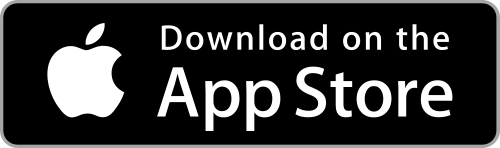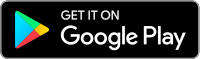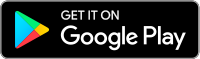如何向已激活的移动IBKR验证程序(IB Key)添加使用者 - iOS版
本文阐述了如何在iOS版移动IBKR的验证部分添加使用者。
要求:
- iOS安卓设备上必须安装了移动IBKR应用程序并且已激活移动IBKR验证。
- 有关如何在iOS设备上安装并激活移动IBKR验证程序(IB Key)的详细信息,请参见KB2278。
说明:
1. 在iOS设备上打开移动IBKR应用程序。
1.a. 如果打开时出现的是登录界面(图1),点击左上角的服务(红色箭头),然后继续第2步。
1.b. 如果打开时出现的是主页、投资组合、自选列表或其它类似界面,点击右下角的更多(图2)。然后点击双因素验证(图3),再点击添加使用者(图4),接着进入第3步。
图 1. 图 2. 图 3.
(1).jpeg)
.jpeg)
.jpeg)
图 4.

图 5. 图 6.
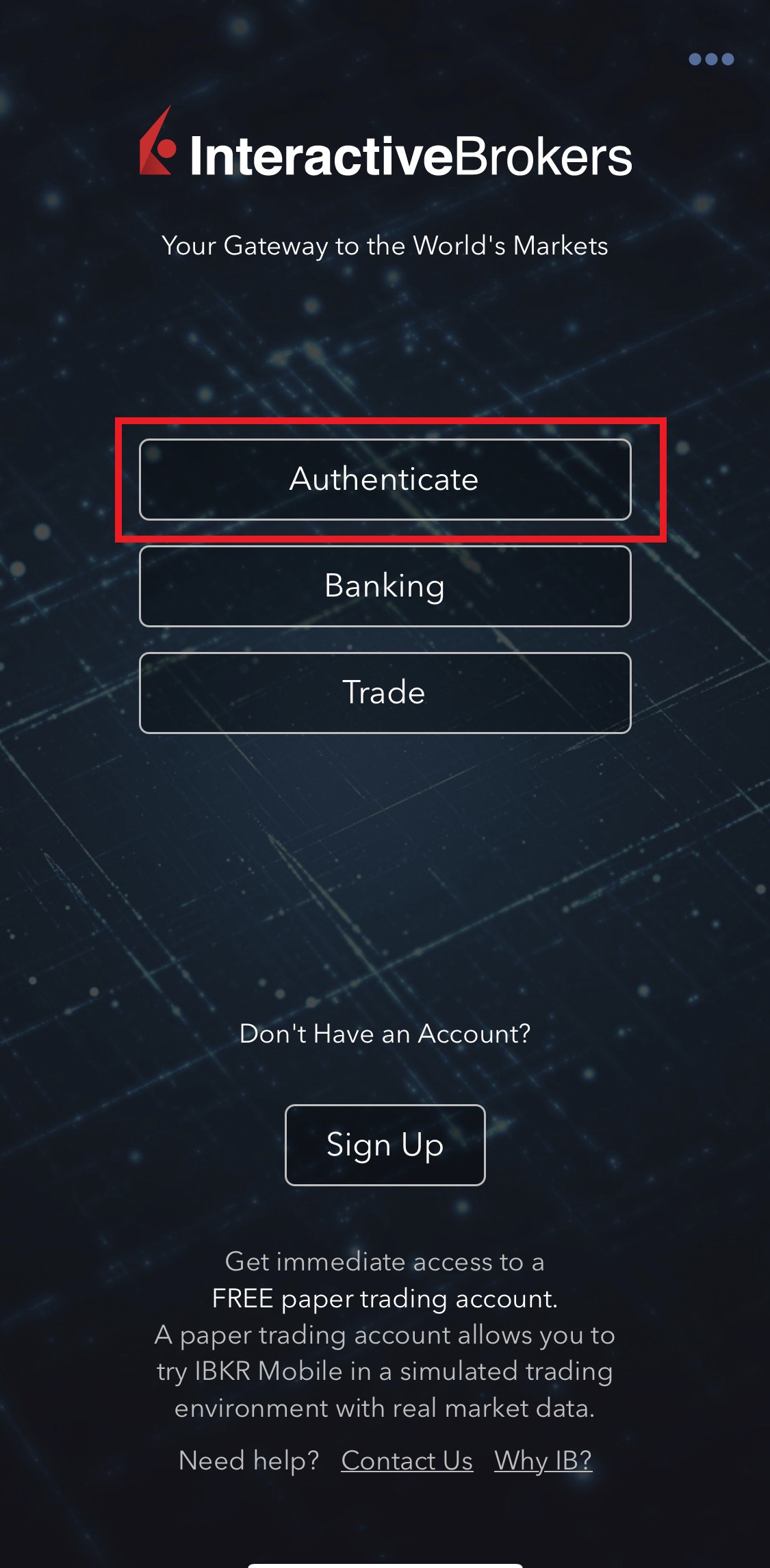
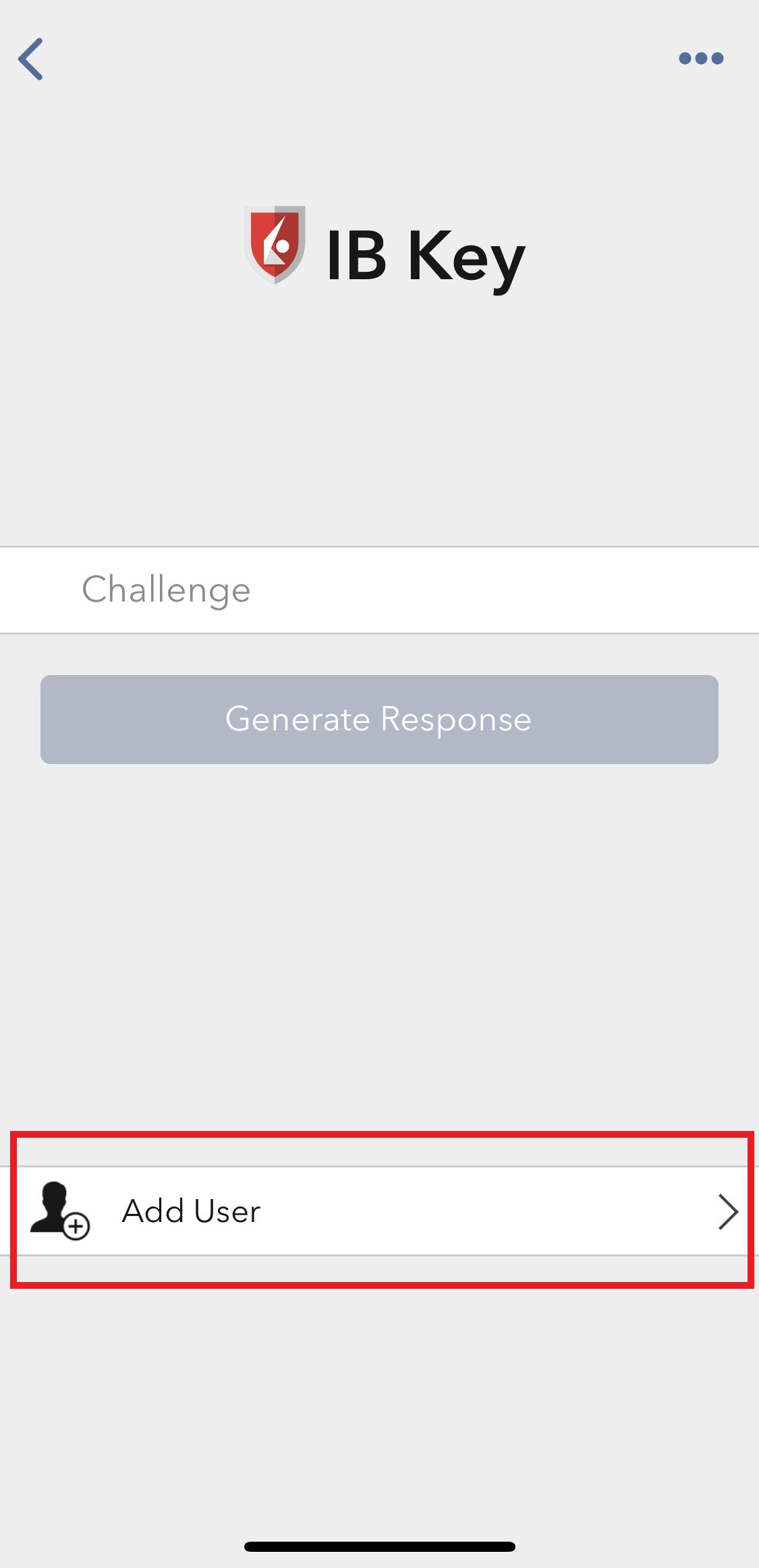
图 7.

3. 输入您的用户名和密码,然后点击继续(图8)。
图 8.
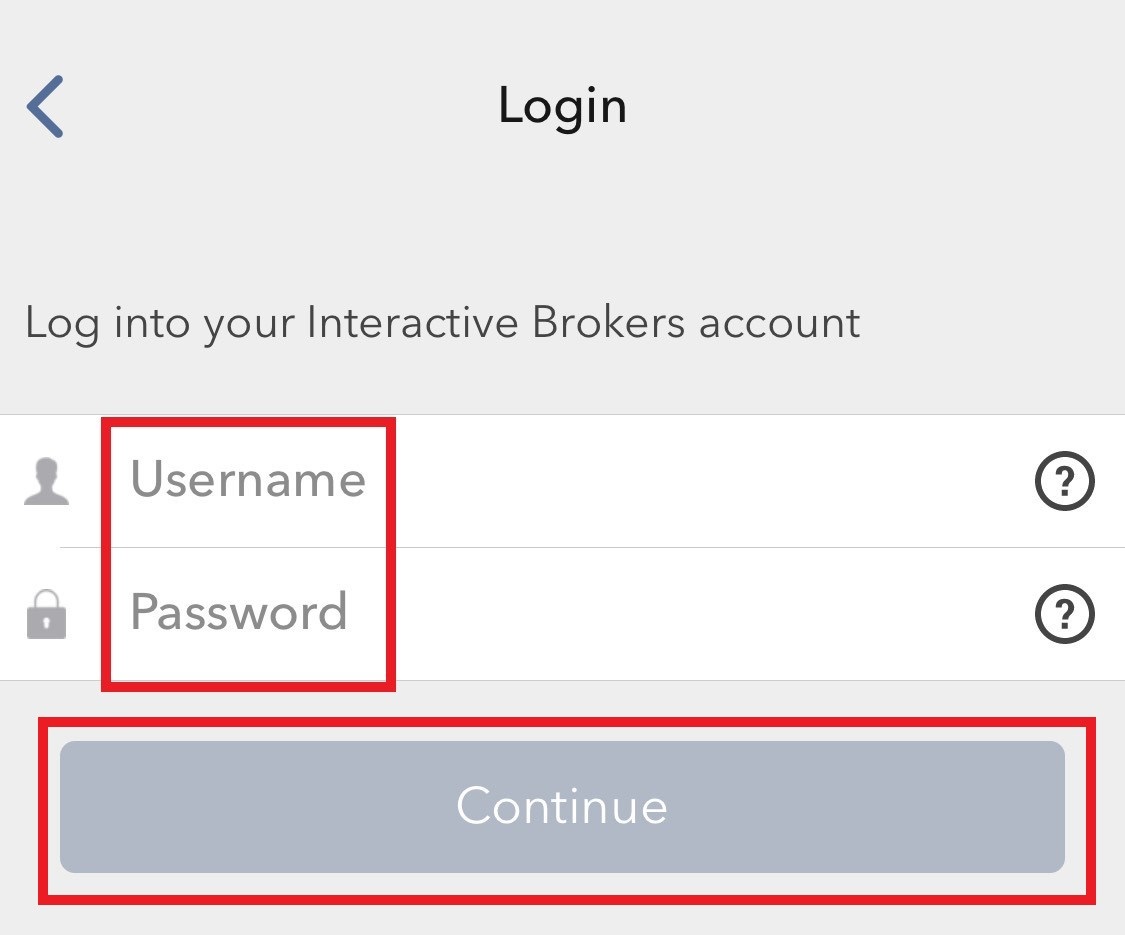
4. 验证码将通过短信发送到您账户登记的手机号码(图9)。将验证码输入到激活码框内,点击激活(图10)。
图 9. 图 10.
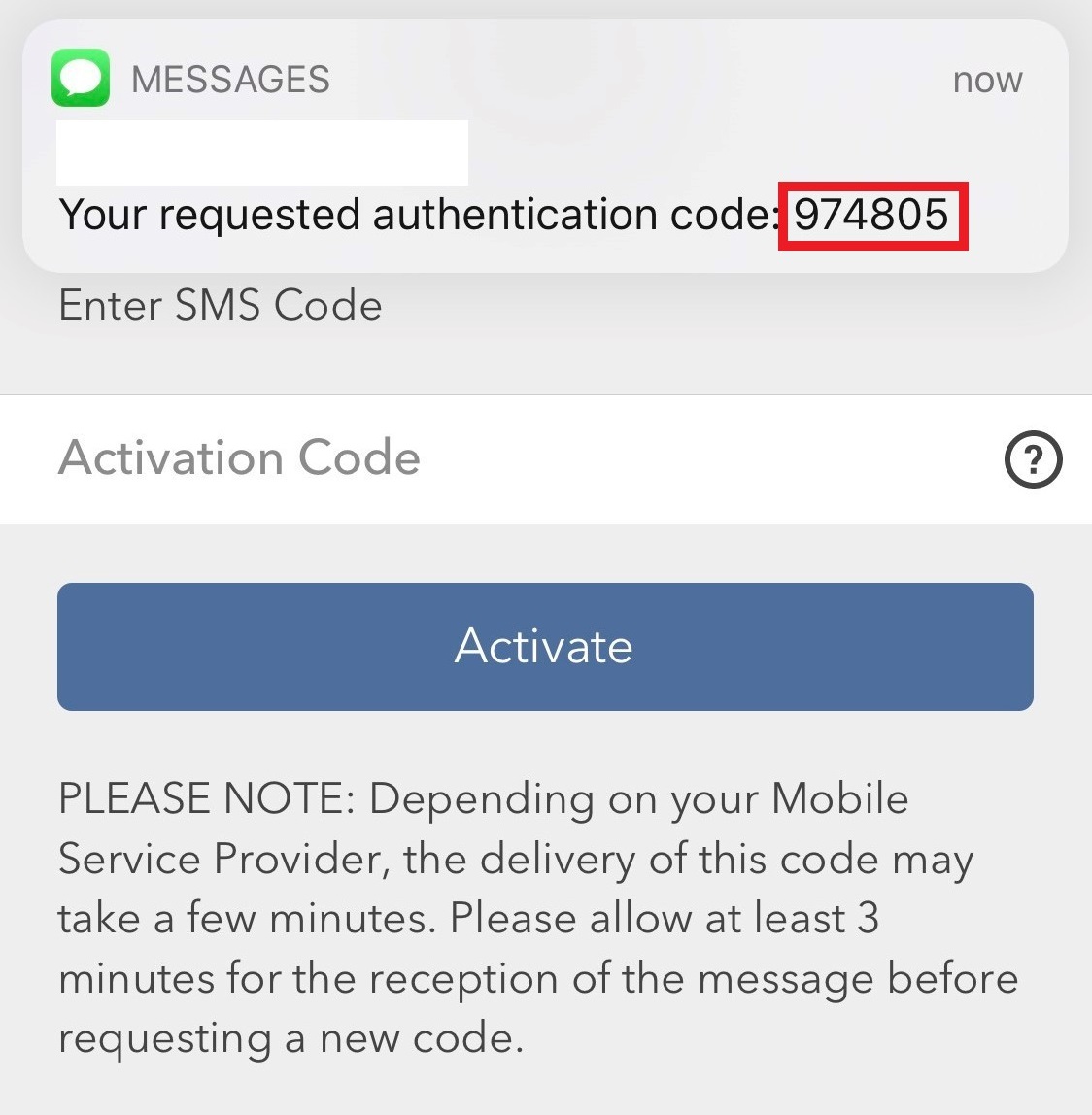
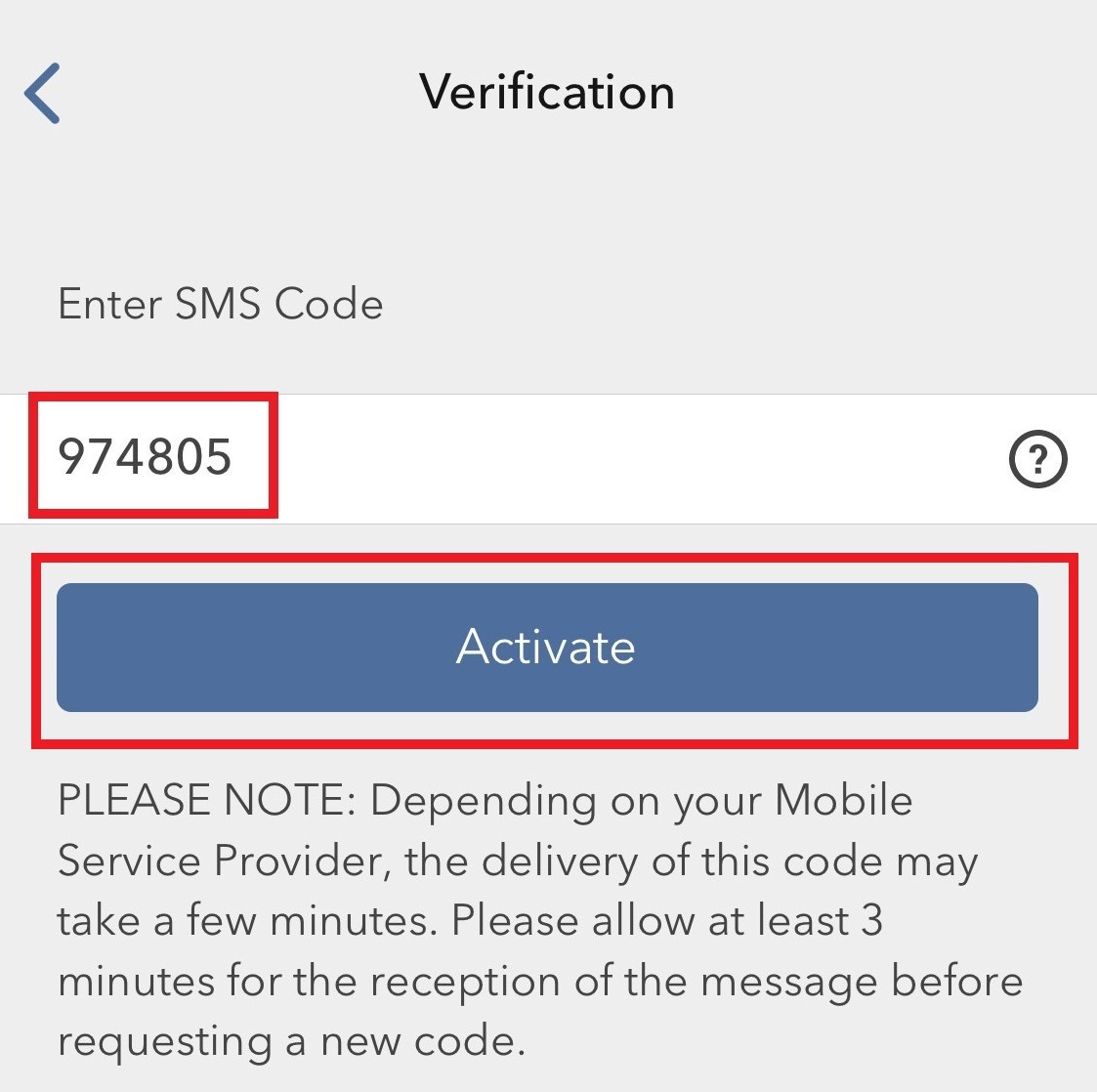
5. 取决于您手机的安全设置,系统会提示您使用锁屏密码、Touch ID或Face ID(图11)。
图 11.
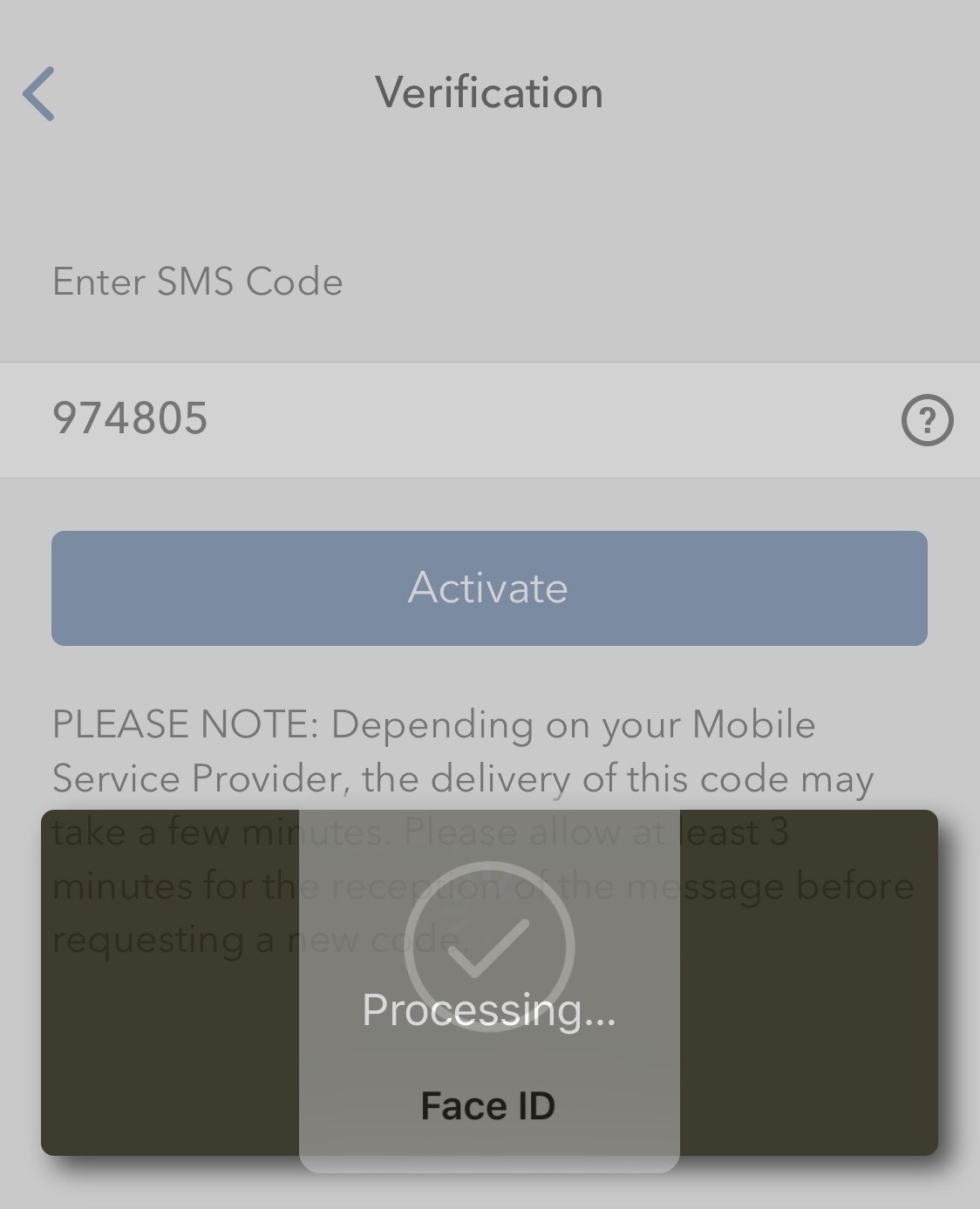
6. 如果激活成功,将显示确认界面。最后,点击完成来结束(图12)。
图 12.
.jpeg)
手机收不到IBKR的短信(SMS)
在客户端中验证了手机号之后,您应该马上就能收到IBKR向您手机发送的短信(SMS)。本文阐述了在无法收到短信的情况下您可以采取的解决方法。
1. 激活移动IBKR验证(IB Key)作为双因素验证设备
为免受无线/手机运营商相关问题影响、稳定接收所有IBKR消息,我们建议您在手机上激活移动IBKR验证(IB Key)。
我们的手机验证以移动IBKR程序自带的IB Key作为双因素安全设备,因此在登录IBKR账户时无需通过SMS获取验证码。
移动IBKR程序目前支持在Android和iOS手机上使用。下方为安装、激活和操作说明:
2. 重启手机:
关机然后再重新开机。通常这样就能收到短信。
请注意,某些情况下,如漫游出运营商服务的范围时(在国外),您可能无法收到所有消息。
3. 使用语音回呼
如果重启手机后还是没能收到登录验证码,请可以选择“语音”。然后您会接到自动的语音回呼,告知您登录验证码。有关如何使用语音回呼的详细说明,请参见IBKB 3396。
4. 检查看是否您的手机运营商阻断了来自IBKR的SMS
某些手机运营商误将IBKR的短信识别为垃圾短信或不良内容,会自动对其进行阻断。您可以联系相应地区的相应部门检查您的手机号码是否有短信过滤:
美国:
- 所有运营商:Federal Trade Commission Registry
- T-Mobile:消息阻断设置请参见T-Mobile网站或直接在T-Mobile应用程序中查看
印度:
中国:
- 直接致电运营商询问其是否在阻断IBKR的消息
参考文章:
我无法扫描客户端中显示的二维码。如何为安卓手机上的移动IBKR验证程序(IB Key)添加使用者?
要求:
- 您的安卓设备必须已安装了移动IBKR应用程序并且激活了移动IBKR验证程序(IB Key)。
- 有关如何在安卓设备安装和激活的说明,请参见KB2277。
说明:
1) 在您的安卓设备上打开移动IBKR应用程序。
1.a) 如果打开之后出现的是登录界面(图 1),点击左上角(红色箭头)的服务然后进入第2)步
1.b) 如果打开之后出现的是您的主页、投资组合、自选列表或其它类似界面,点击左上角的更多(图 2)。接着点击双因素验证(图 3),再点击添加使用者(图 4),然后进入第3)步
图 1 图 2 图 3
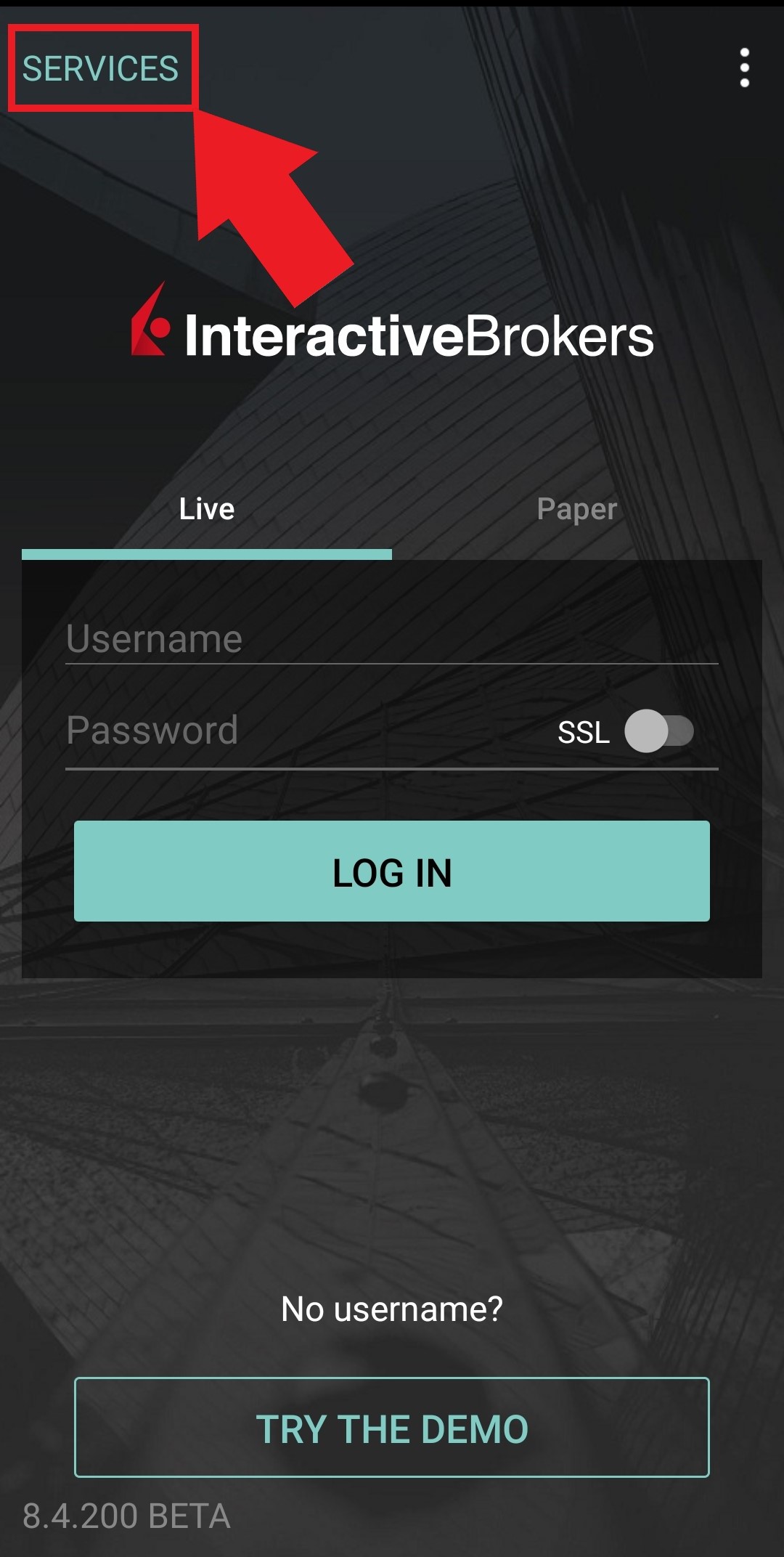
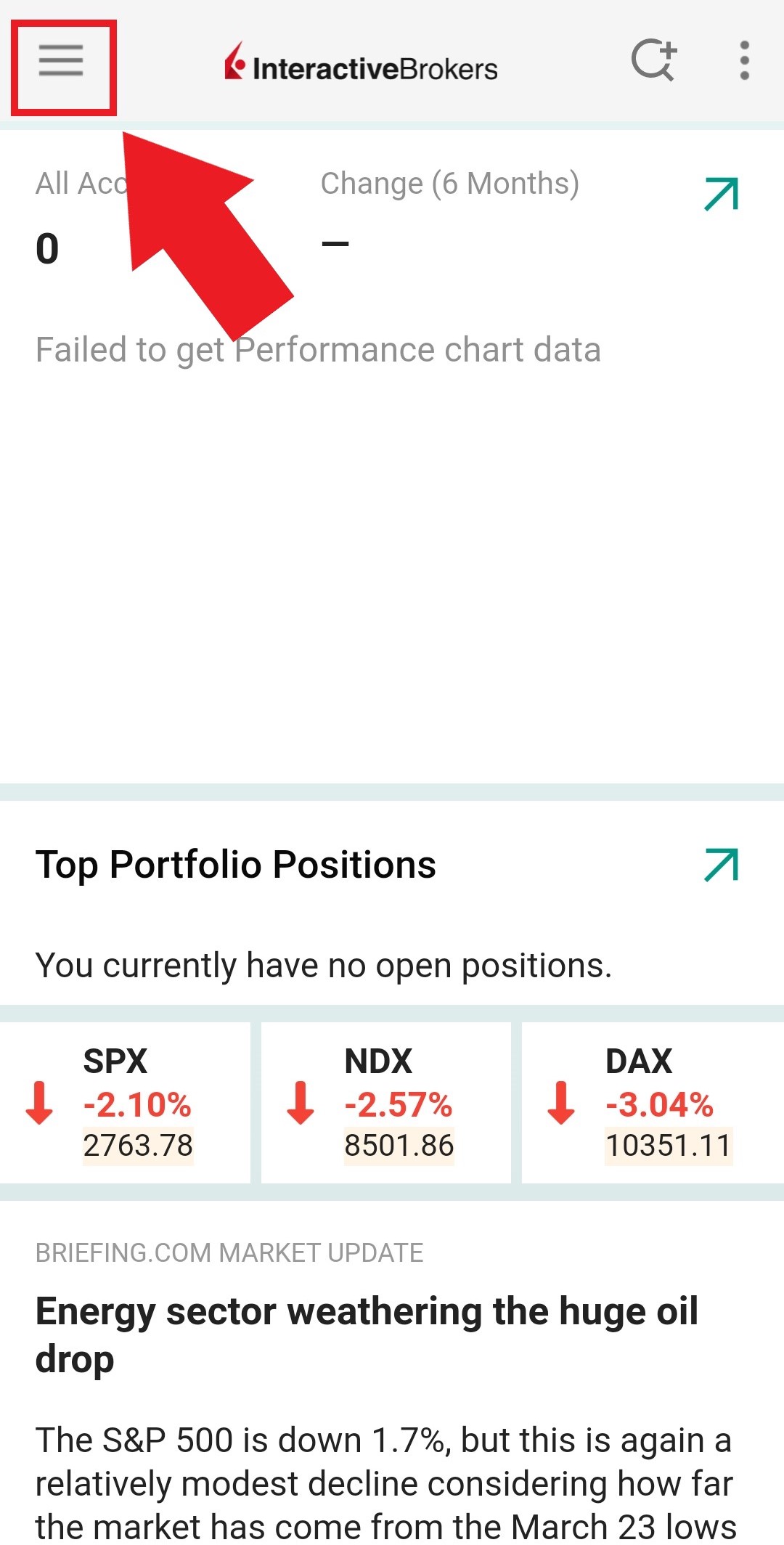
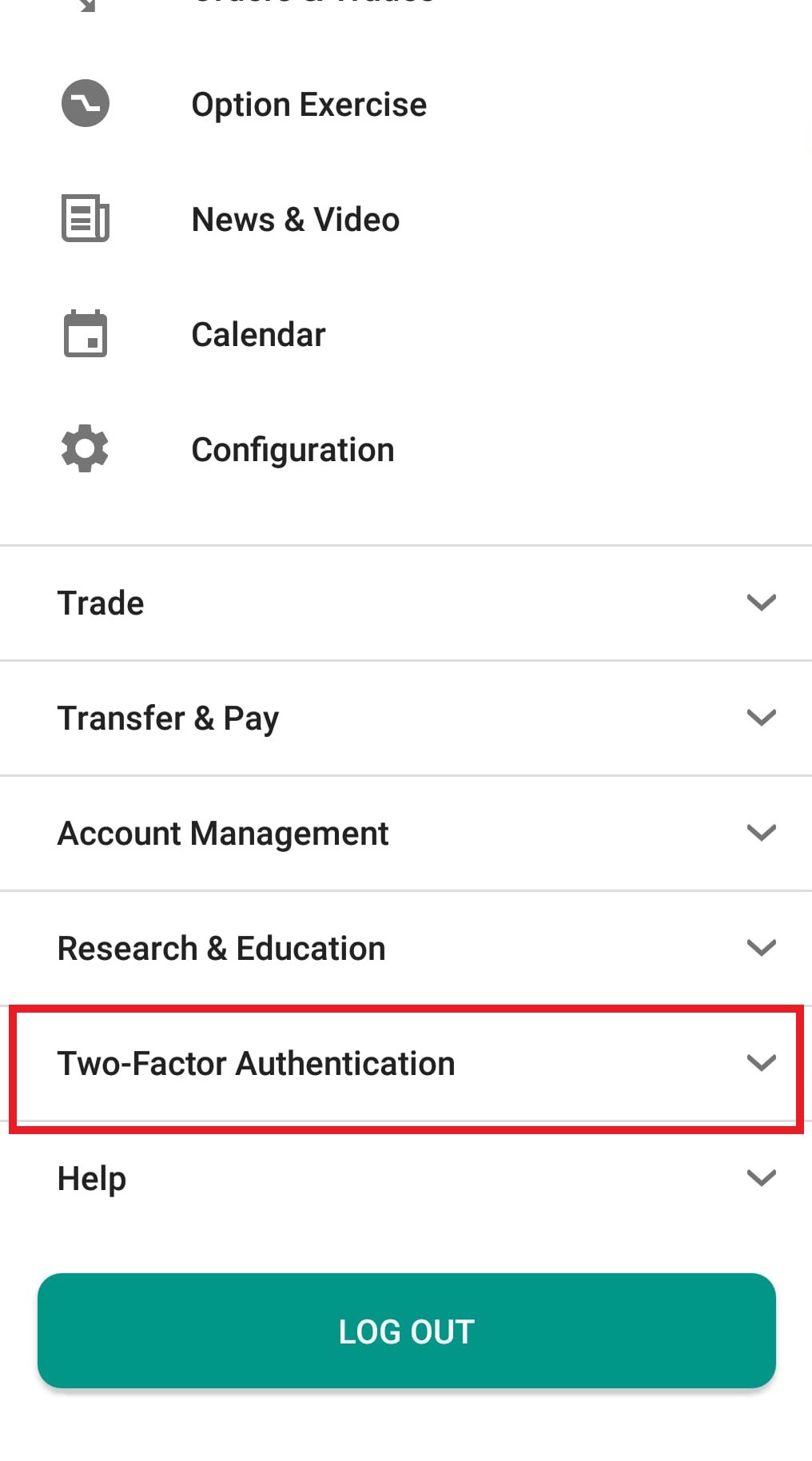
图 4
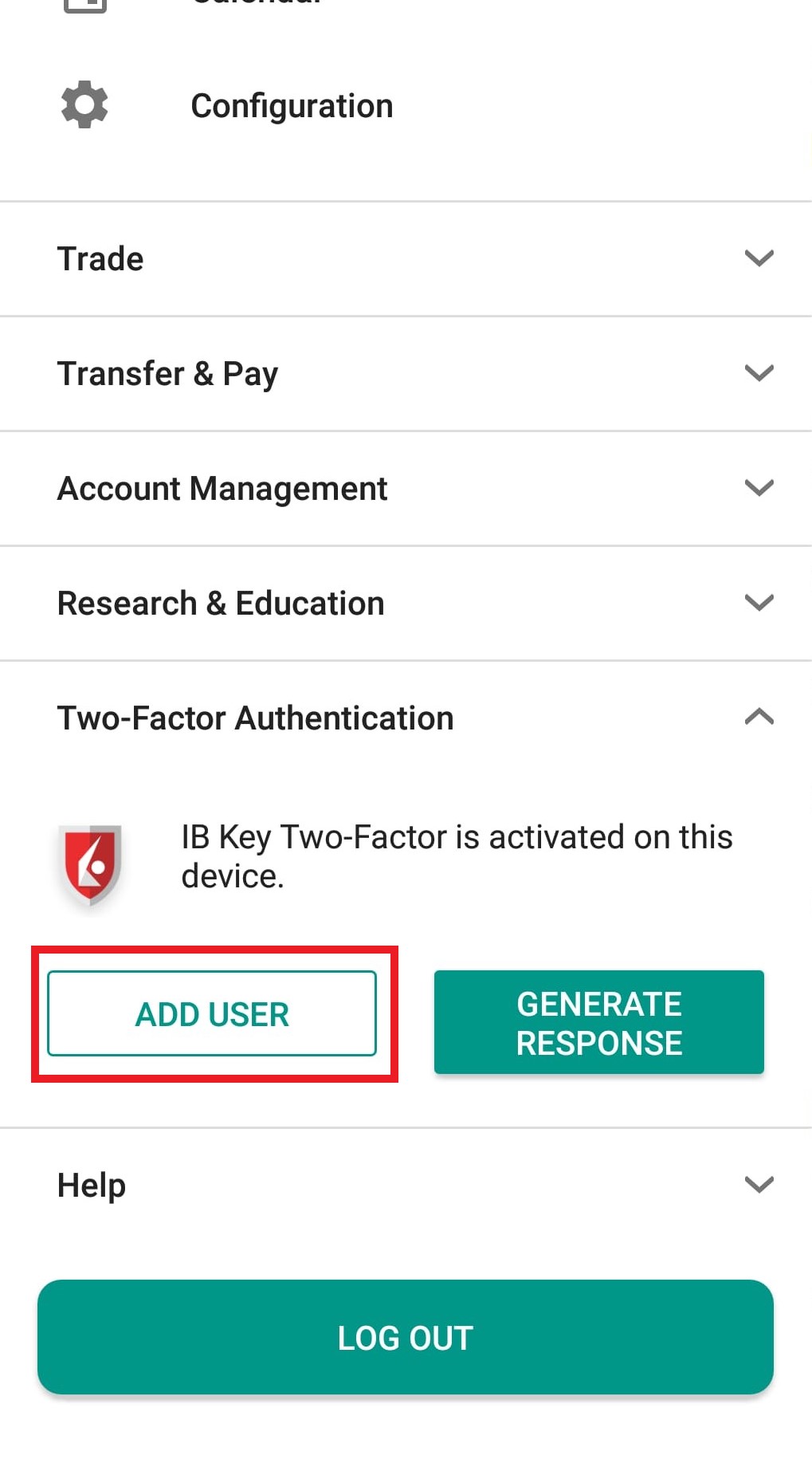
图 5 图 6
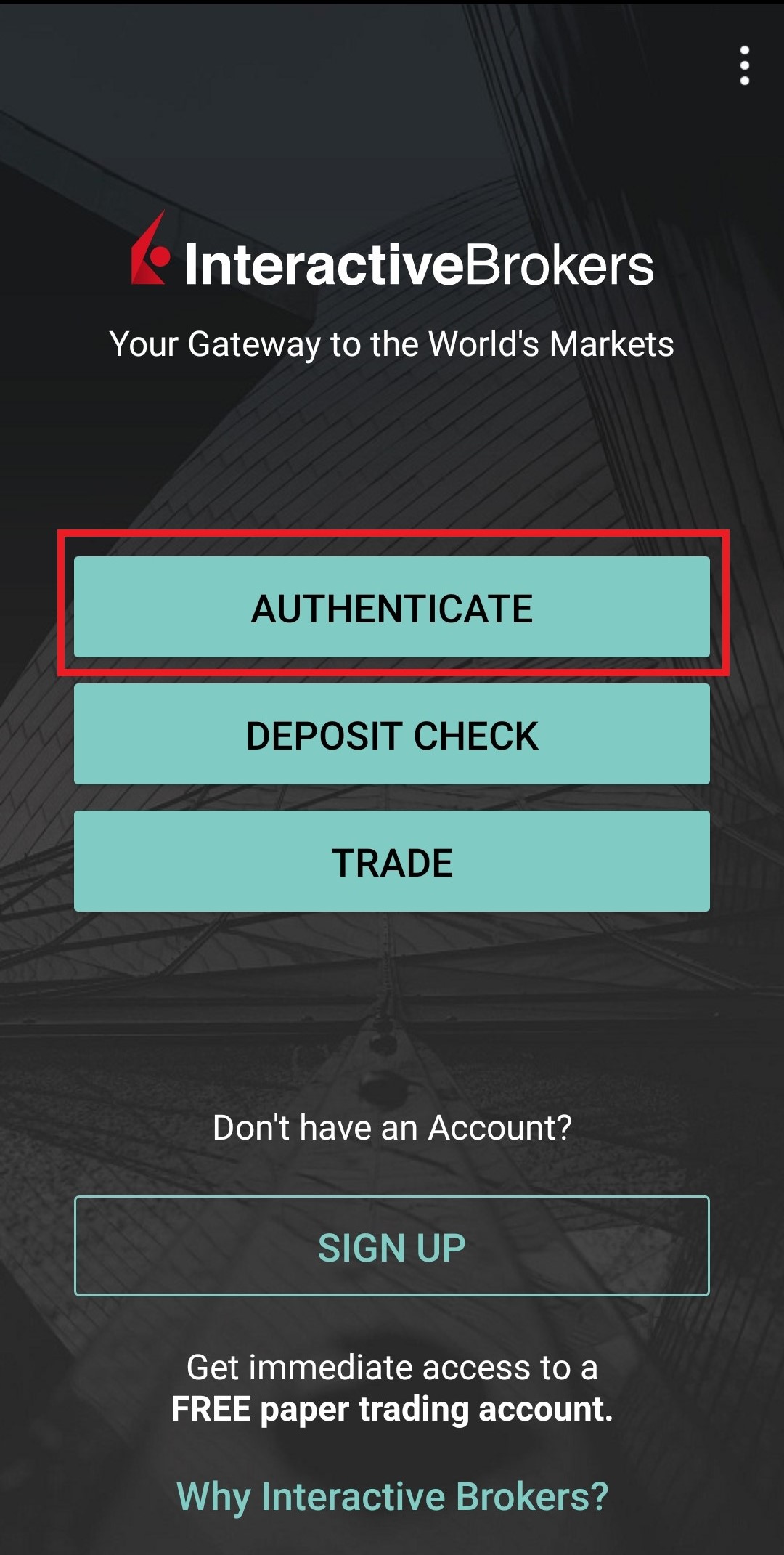
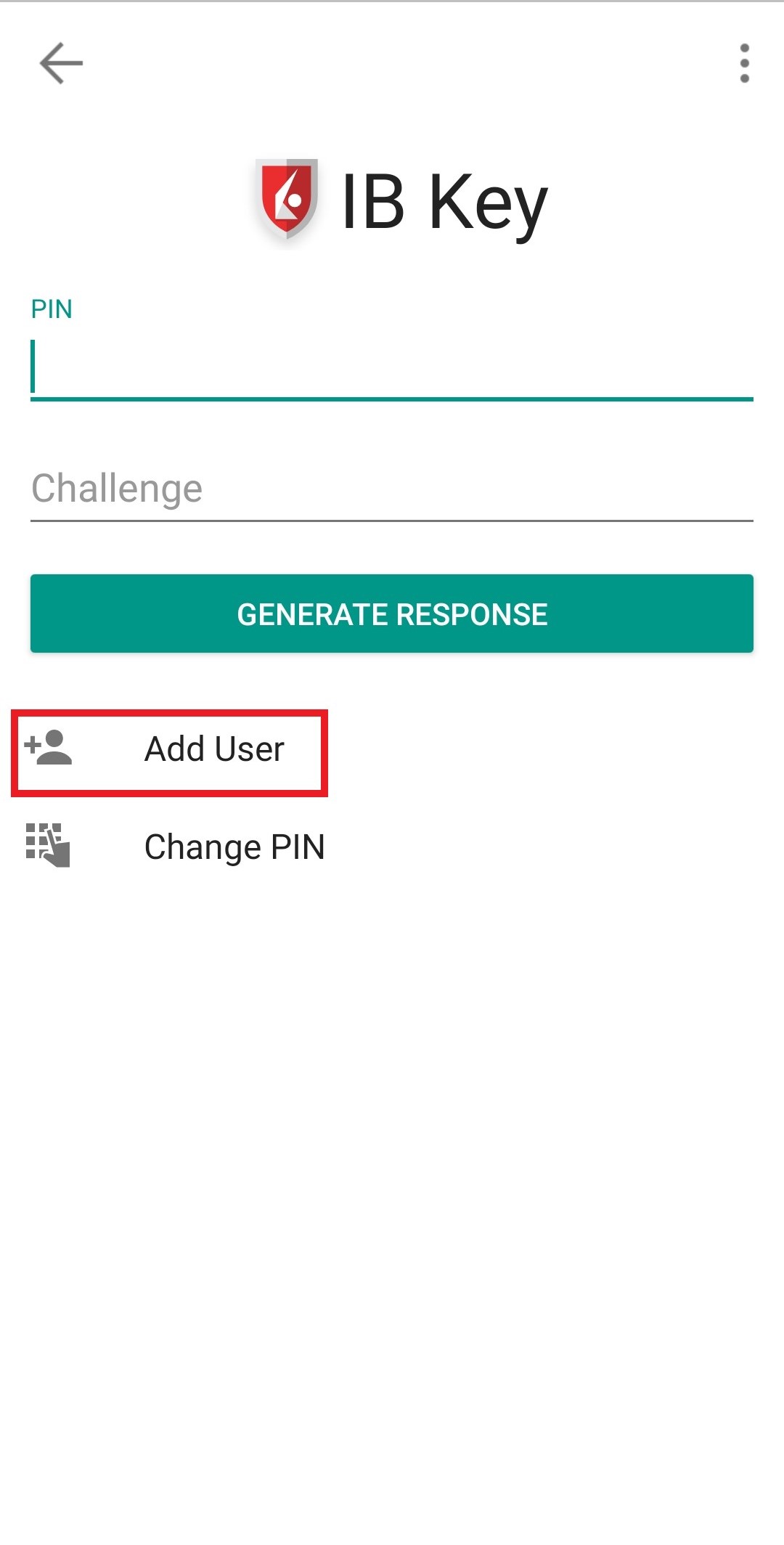
3) 阅读说明,然后点击会话ID(SESSION ID)(图 7)。
图 7
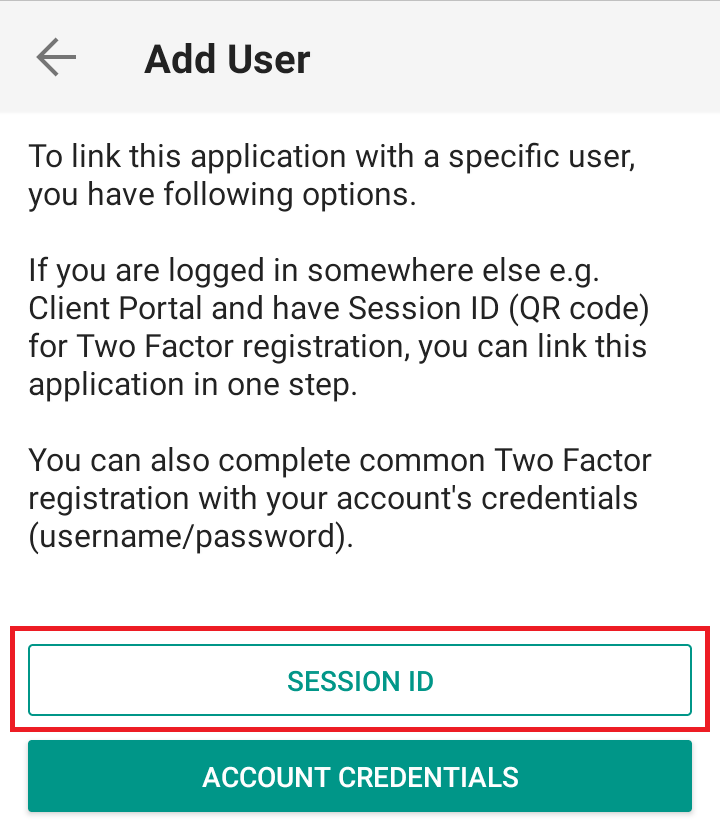
4) 将二维码下方的字符串输入到“会话ID”框(图 8)。
图 8
.png)
5) 输入PIN码然后点击激活(图 9)。
图 9
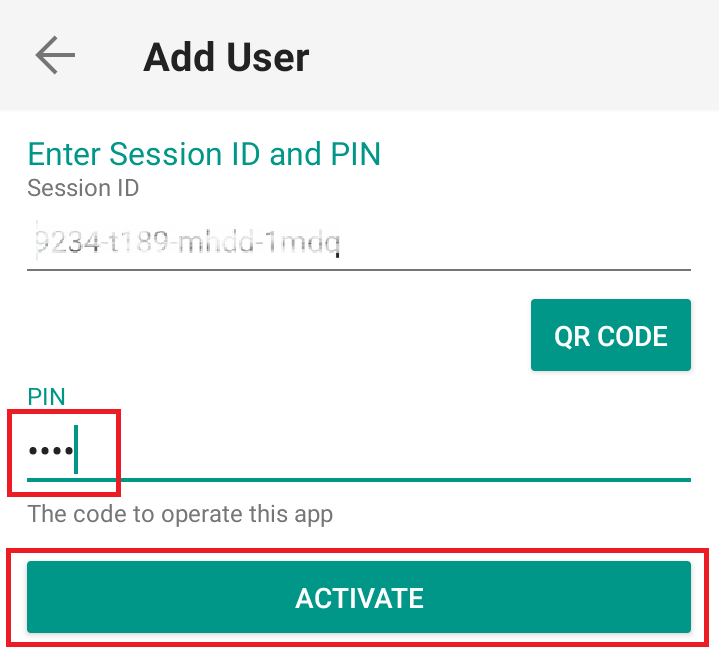
6) 您会收到一则确认移动IBKR验证程序(IB Key)已成功激活的消息。点击“完成”以进行确认(图 10)。
图 10
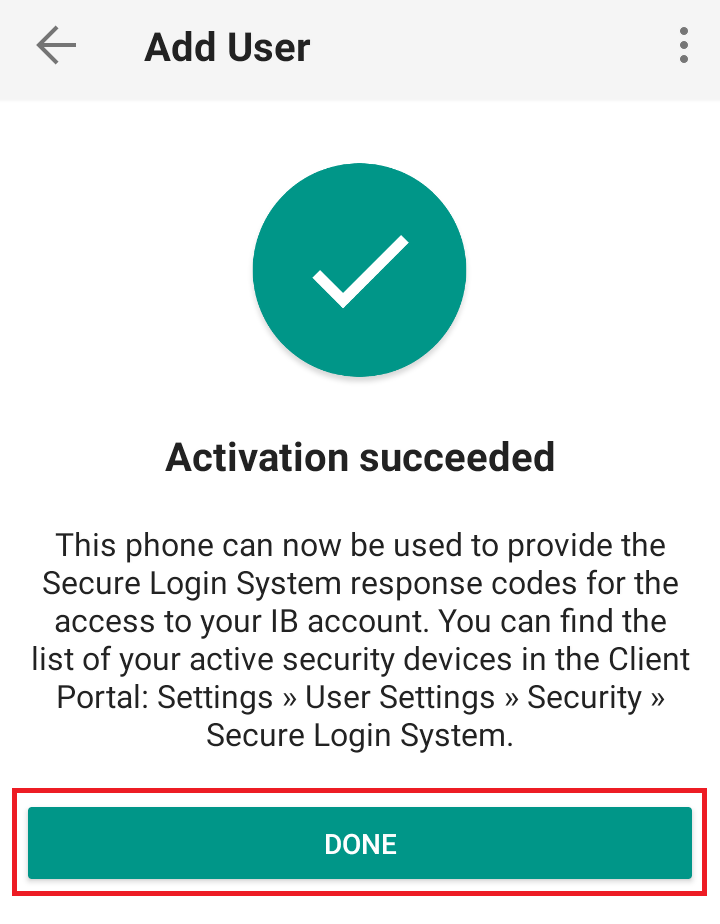
可能出现的问题及解决方法
- 在移动IBKR验证程序(IB Key)激活过程中,我收到了一条错误消息“发生错误,请重试。”
图 11
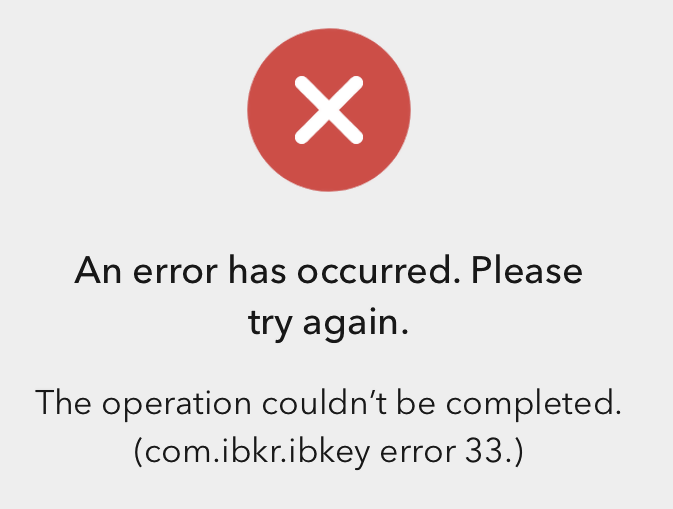
该错误消息(图 11)可能是因为您在尝试激活已经激活过的移动IBKR验证程序(IB Key)。请重新登录客户端。如果输入用户名和密码之后您手机收到一条通知,而您点击该通知之后能够顺利完成验证则表明您的移动IBKR验证程序(IB Key)已经激活,您无需再按这些步骤继续操作。
出现错误消息的另一个原因可能是客户端中显示的二维码已经被扫描过一次用来激活,当前已经过期。这种情况下,请退出客户端再重新登录以获取新的二维码。
我无法扫描客户端中显示的二维码。如何为iPhone上的移动IBKR验证程序(IB Key)添加使用者?
要求:
- 您的iOS设备必须已安装了移动IBKR应用程序并且激活了移动IBKR验证程序(IB Key)。
- 有关如何在iOS设备安装和激活的说明,请参见KB2278。
说明:
1) 在您的iOS设备上打开移动IBKR应用程序,
1.a) 如果打开之后出现的是登录界面(图 1),点击左上角(红色箭头)的服务然后进入第2)步
1.b) 如果打开之后出现的是您的主页、投资组合、自选列表或其它类似界面,点击右下角的更多(图 2)。接着点击双因素验证(图 3),再点击添加使用者(图 4),然后进入第3)步
图 1 图 2 图 3
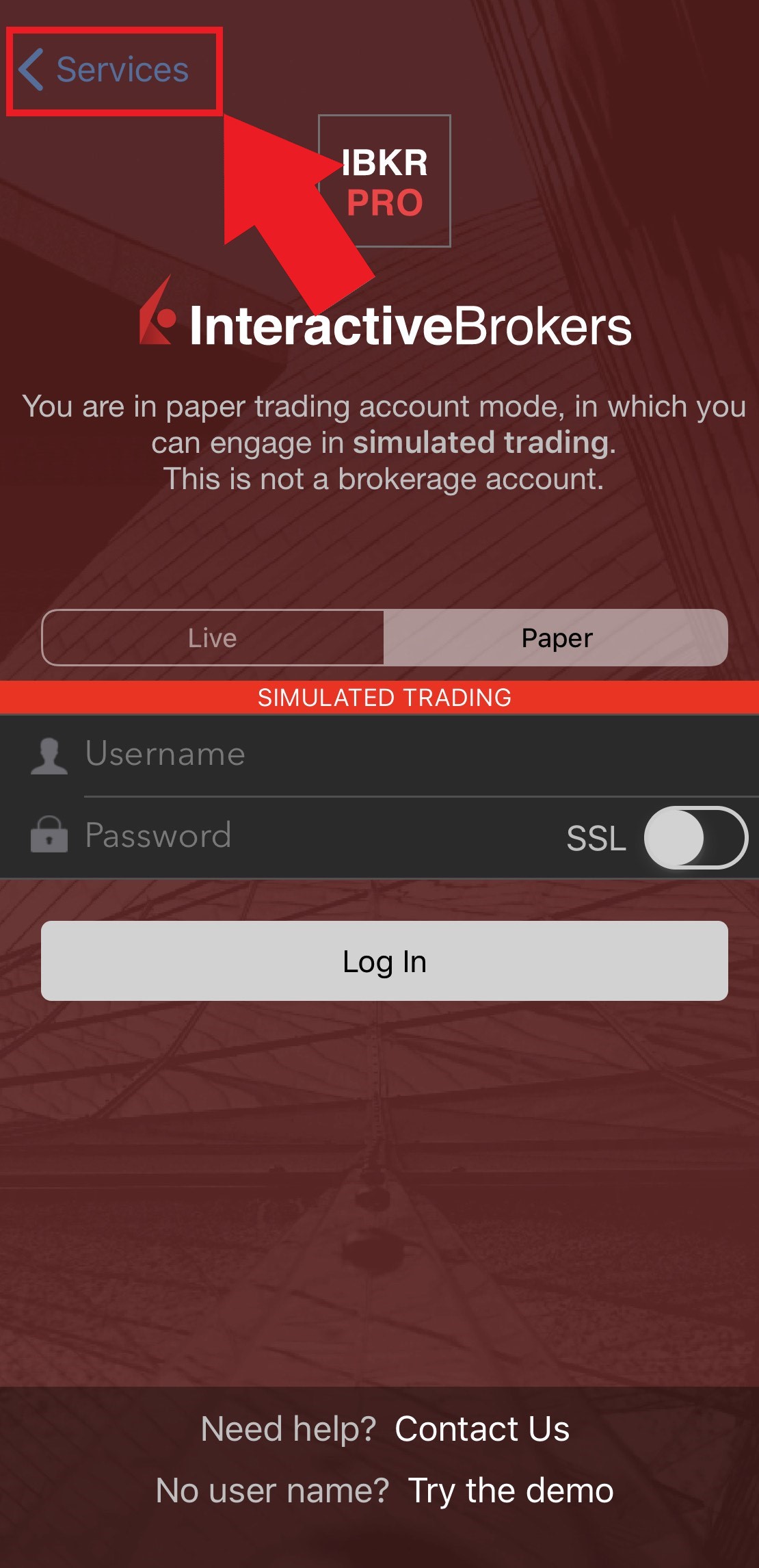
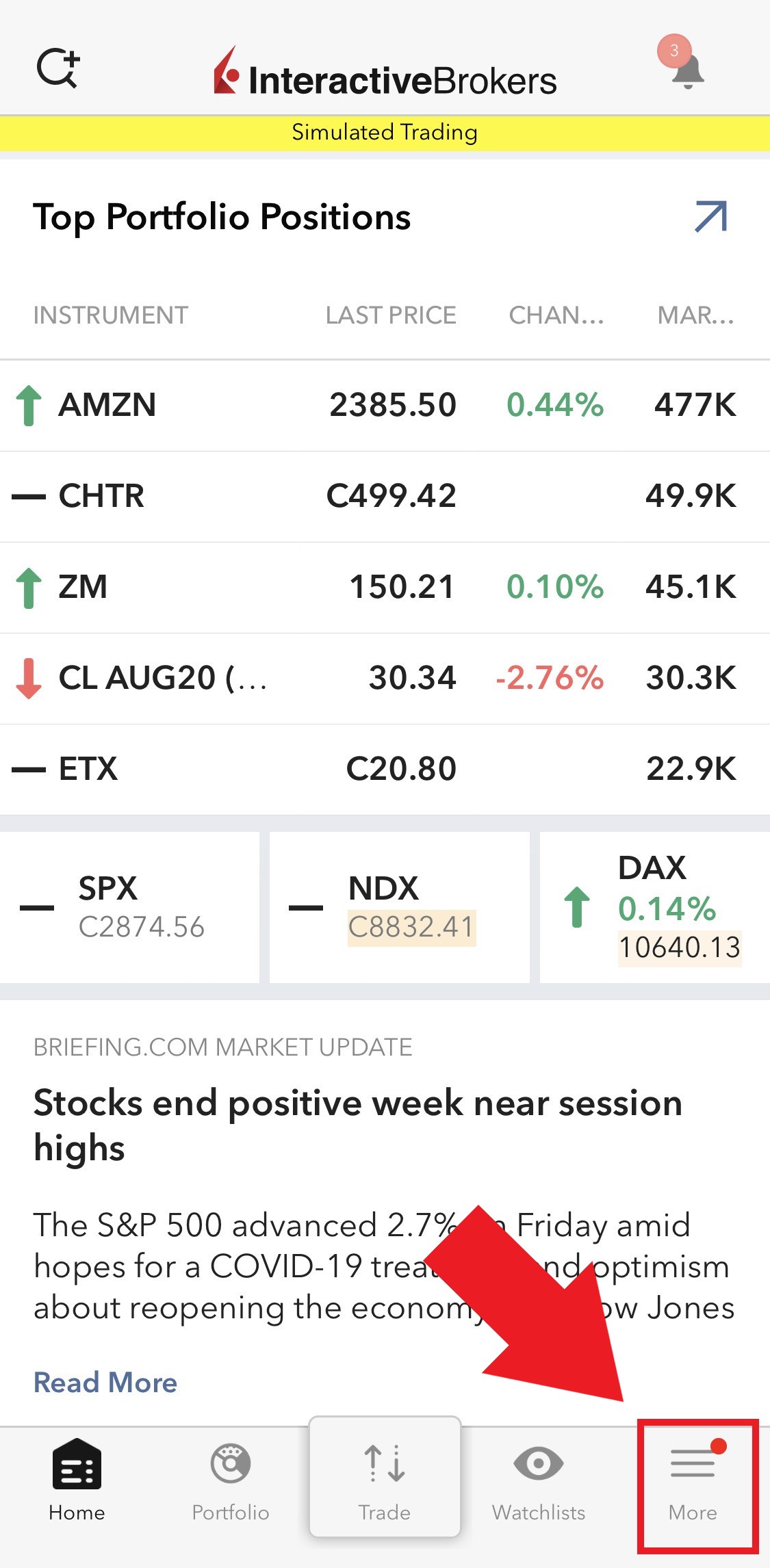
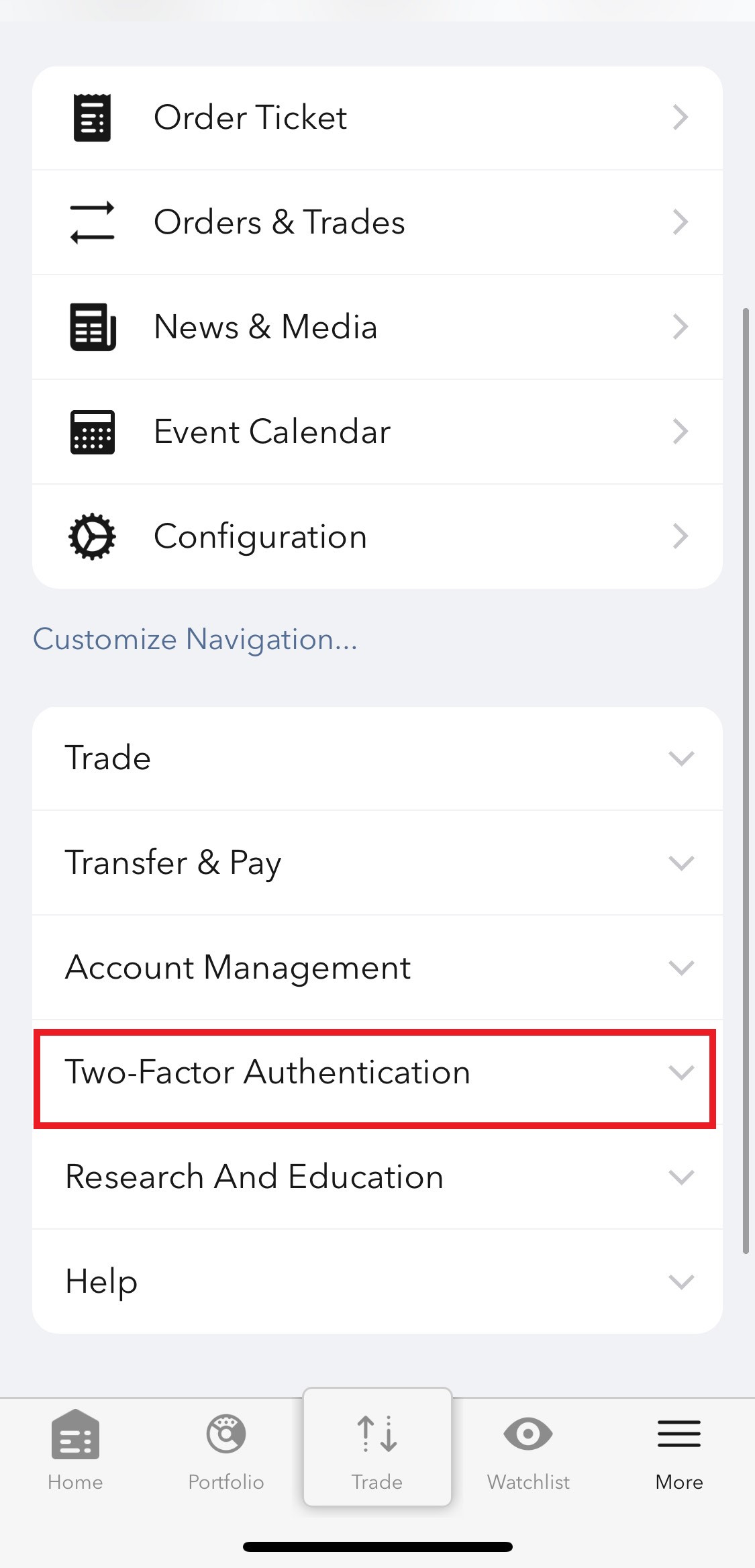
图 4
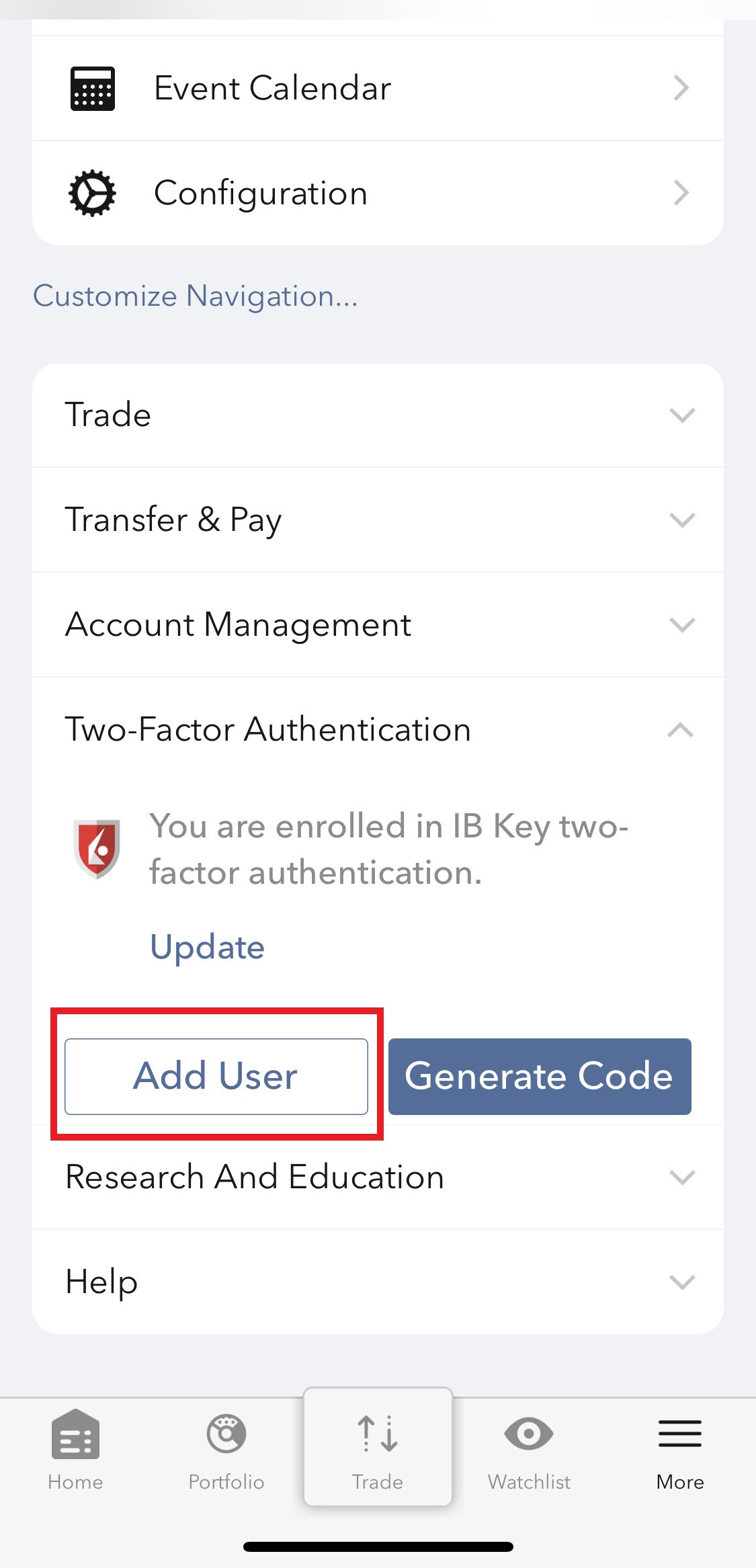
图 5 图 6
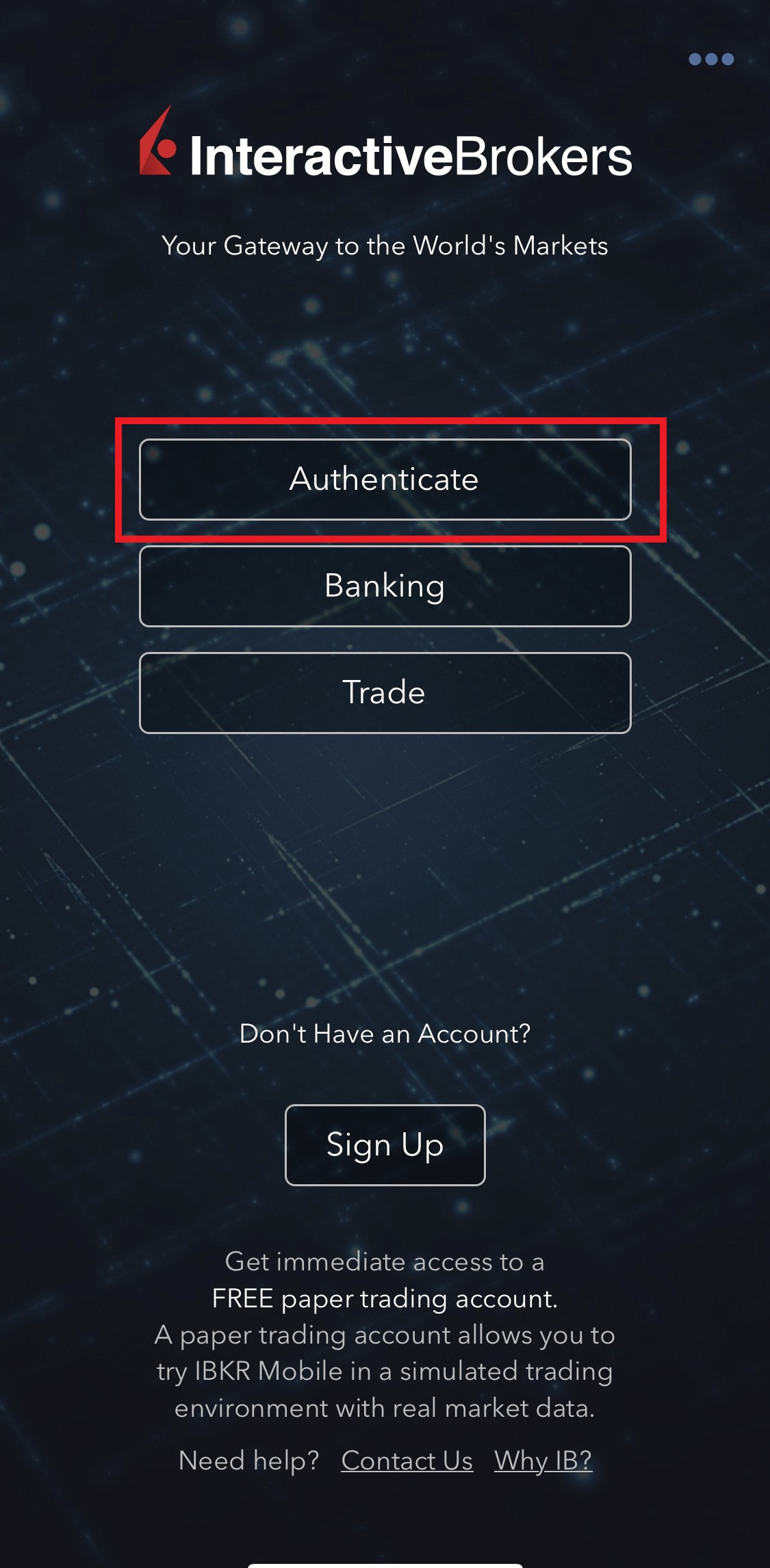
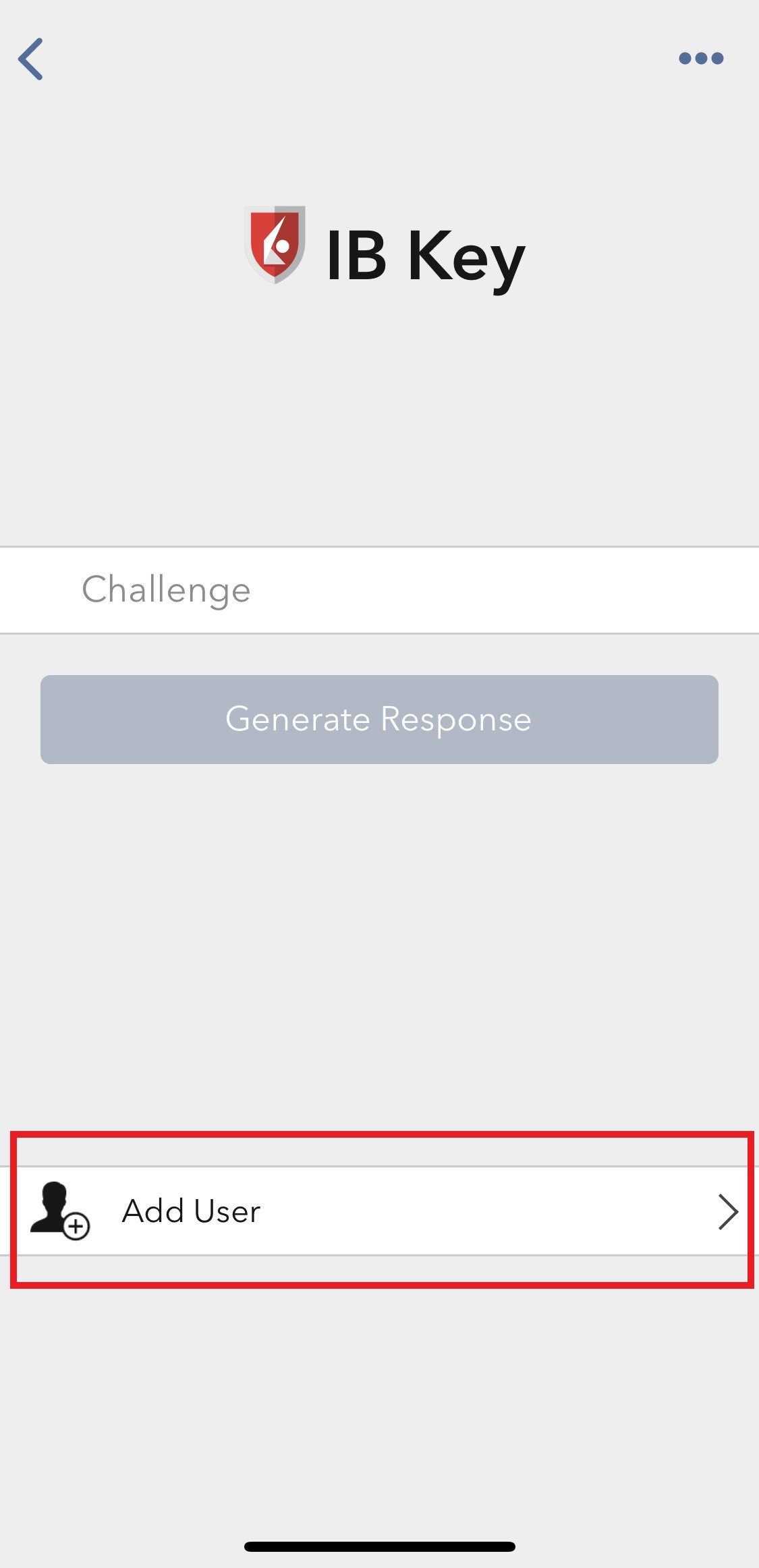
图 7
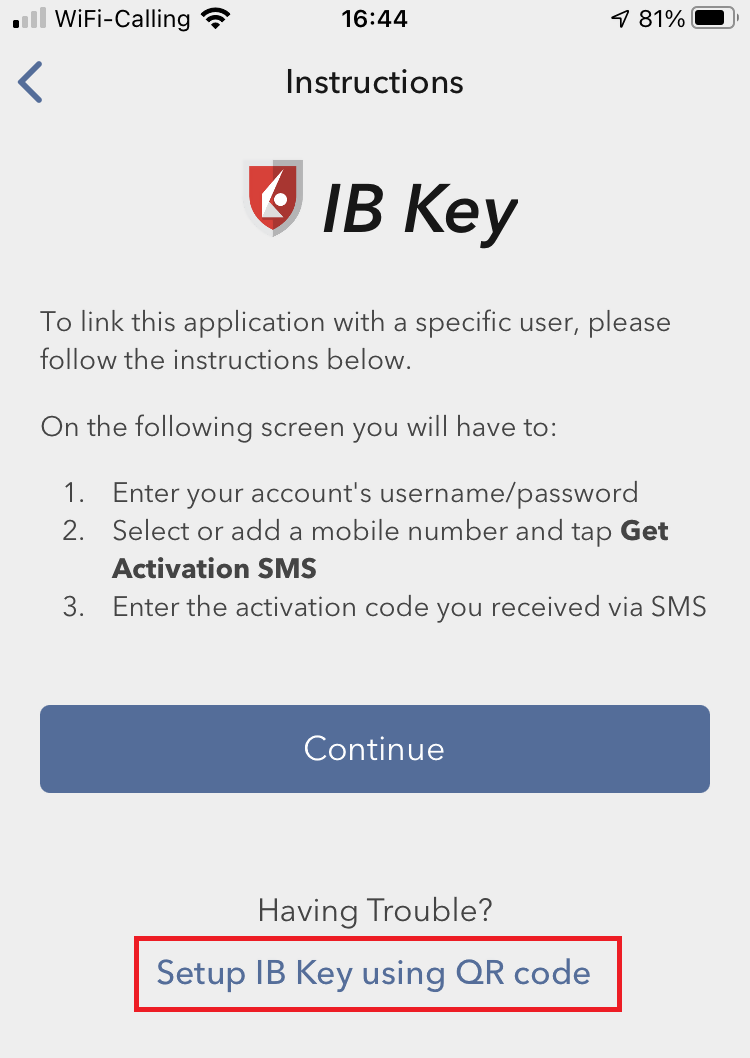
4) 将二维码下方的字符串输入到“激活码”框(图 8)。
图 8
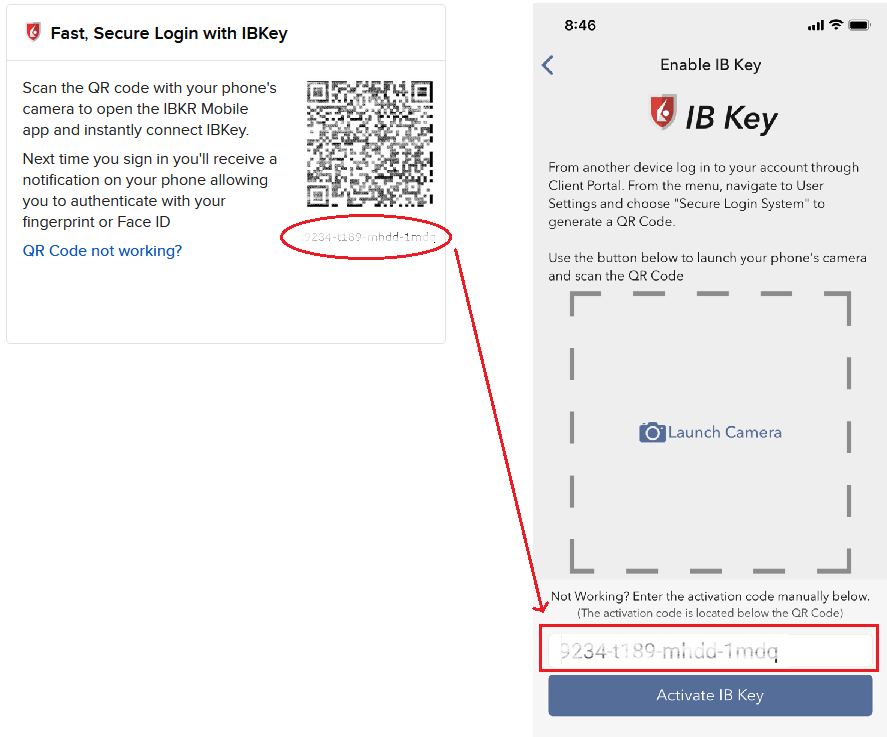
8) 点击激活IB Key(图 9)。
图 9
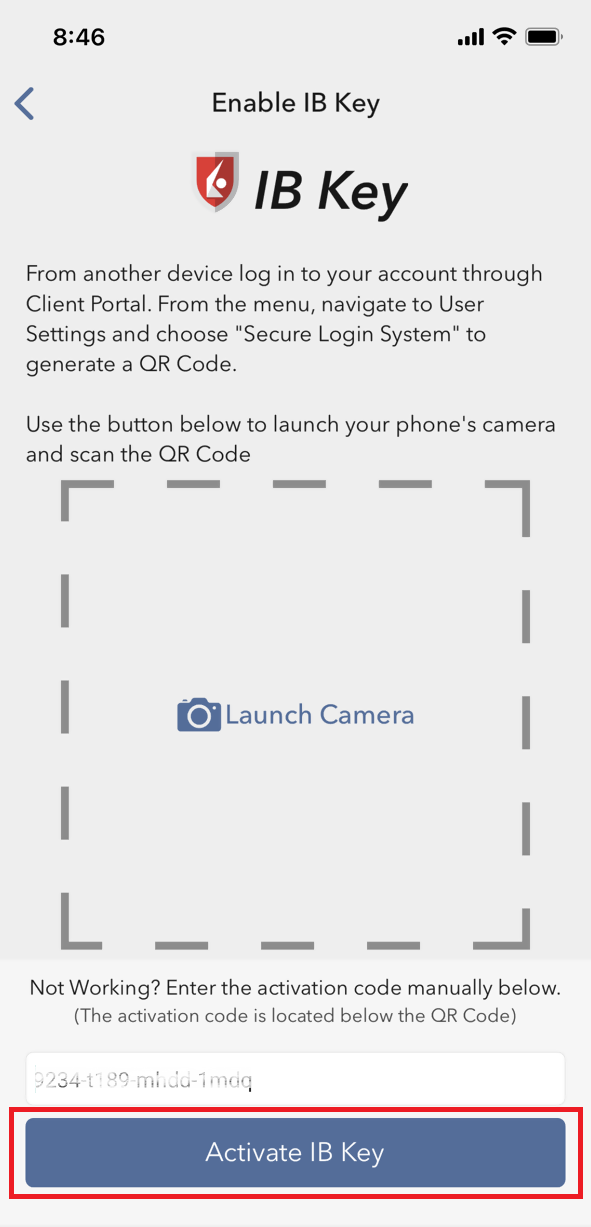
9) 您会收到一则确认移动IBKR验证程序(IB Key)已成功激活的消息。点击完成以进行确认(图 10)。
图 10
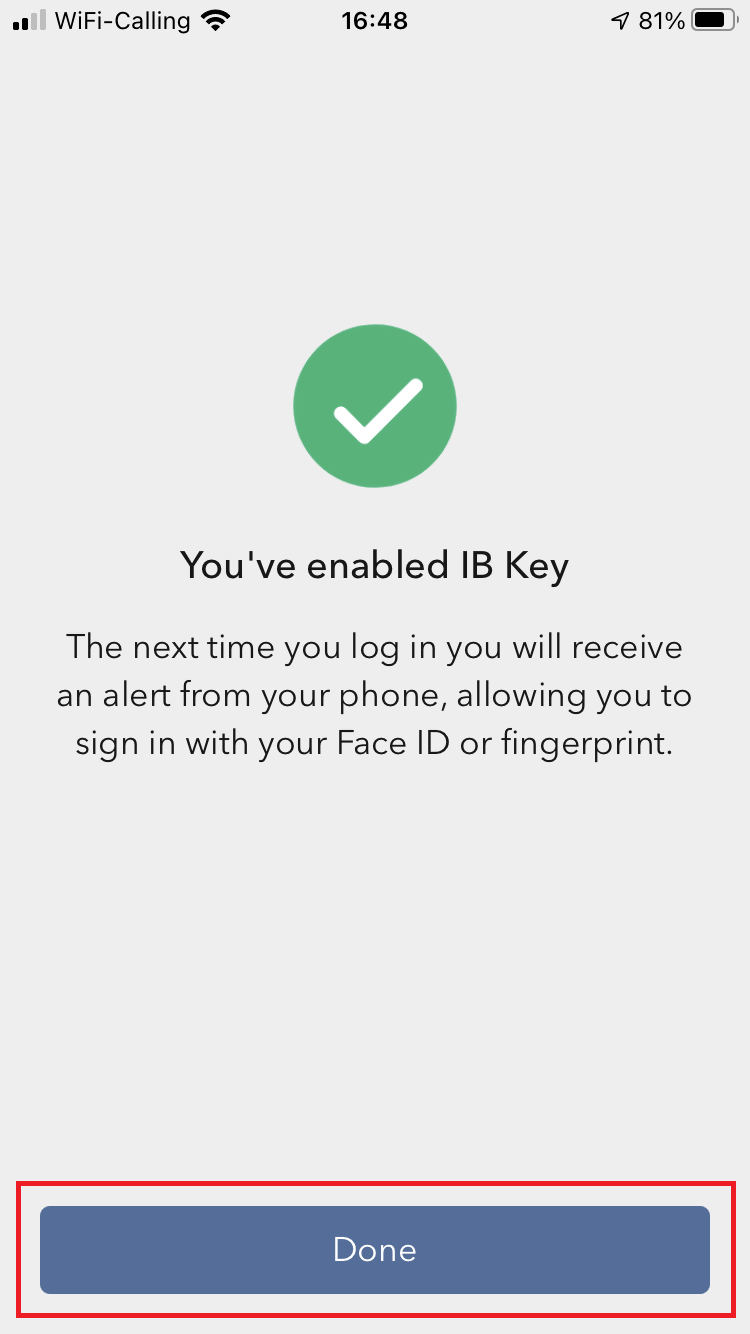
可能出现的问题及解决方法
- 在移动IBKR验证程序(IB Key)激活过程中,我收到了一条错误消息“发生错误,请重试。”
图 11
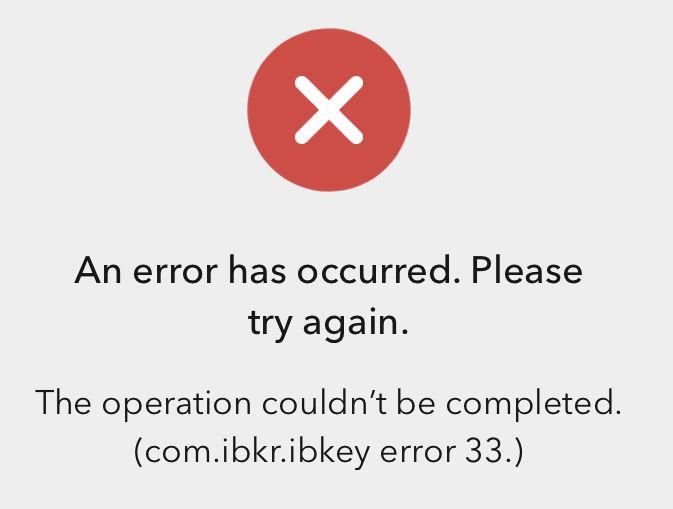
该错误消息(图 11)可能是因为您在尝试激活已经激活过的移动IBKR验证程序(IB Key)。请重新登录客户端。如果输入用户名和密码之后您手机收到一条通知,而您点击该通知之后能够顺利完成验证则表明您的移动IBKR验证程序(IB Key)已经激活,您无需再按这些步骤继续操作。
出现错误消息的另一个原因可能是客户端中显示的二维码已经被扫描过一次用来激活,当前已经过期。这种情况下,请退出客户端再重新登录以获取新的二维码。
参考:
- KB2260:如何激活和操作移动IBKR验证程序(IB Key)。
- KB2748:如何恢复移动IBKR验证程序(IB Key)。
- KB3236:如何为移动IBKR应用程序启用通知。
- KB3234:收不到移动IBKR通知怎么办。
- KB3073:如何将移动IBKR验证程序(IB Key)迁移到新手机。
我想用客户端中显示的二维码为安卓手机上的移动IBKR验证程序(IB Key)添加一个使用者
要求:
- 您的安卓设备必须已安装了移动IBKR应用程序并且激活了移动IBKR验证程序(IB Key)。
- 有关如何在安卓设备安装和激活的说明,请参见KB2277。
说明:
1) 在您的安卓设备上打开移动IBKR应用程序,
1.a) 如果打开之后出现的是登录界面(图 1),点击左上角(红色箭头)的服务然后进入第2)步
1.b) 如果打开之后出现的是您的主页、投资组合、自选列表或其它类似界面,点击左上角的更多(图 2)。接着点击双因素验证(图 3),再点击添加使用者(图 4),然后进入第3)步
图 1 图 2 图 3
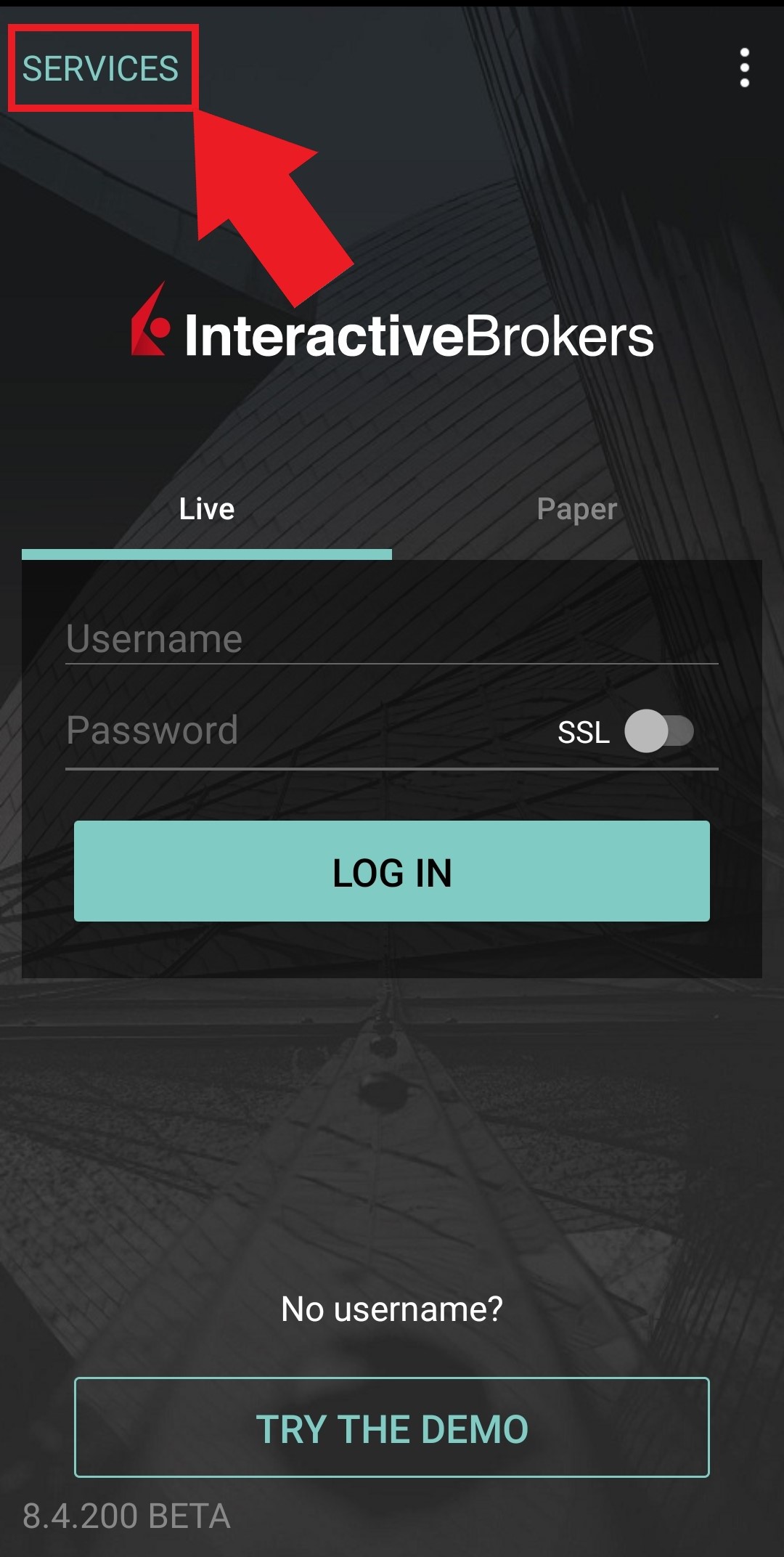
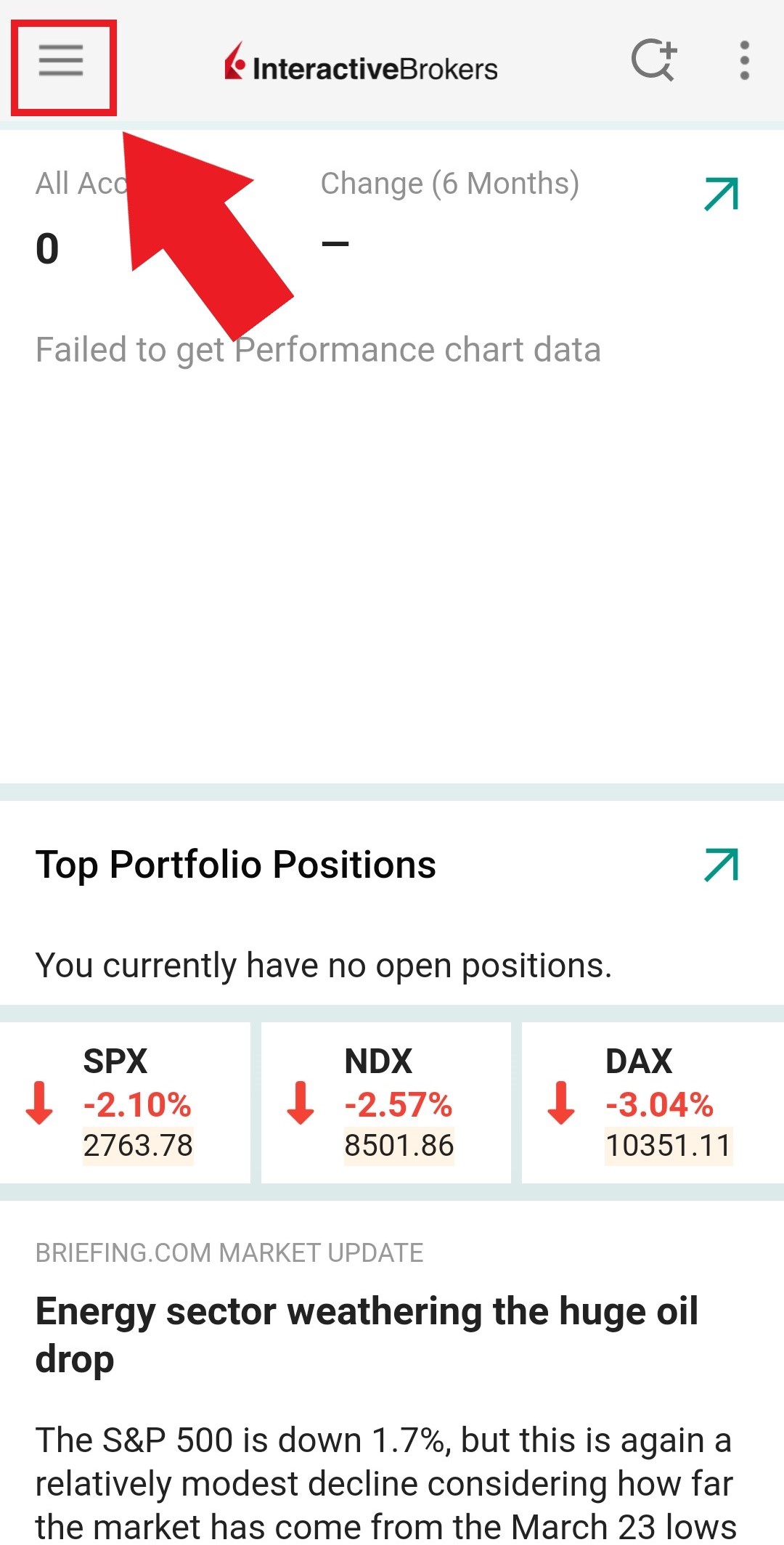
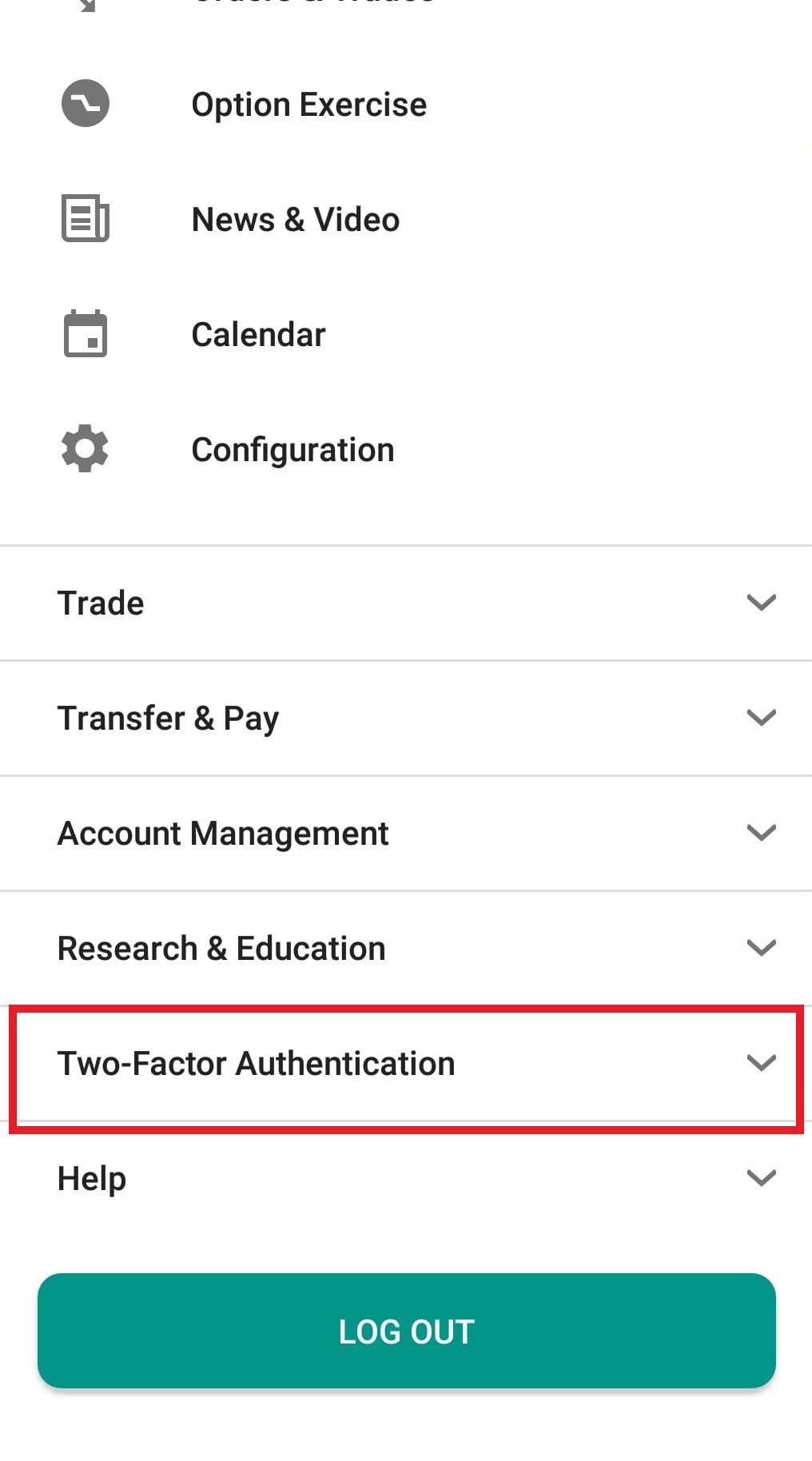
图 4
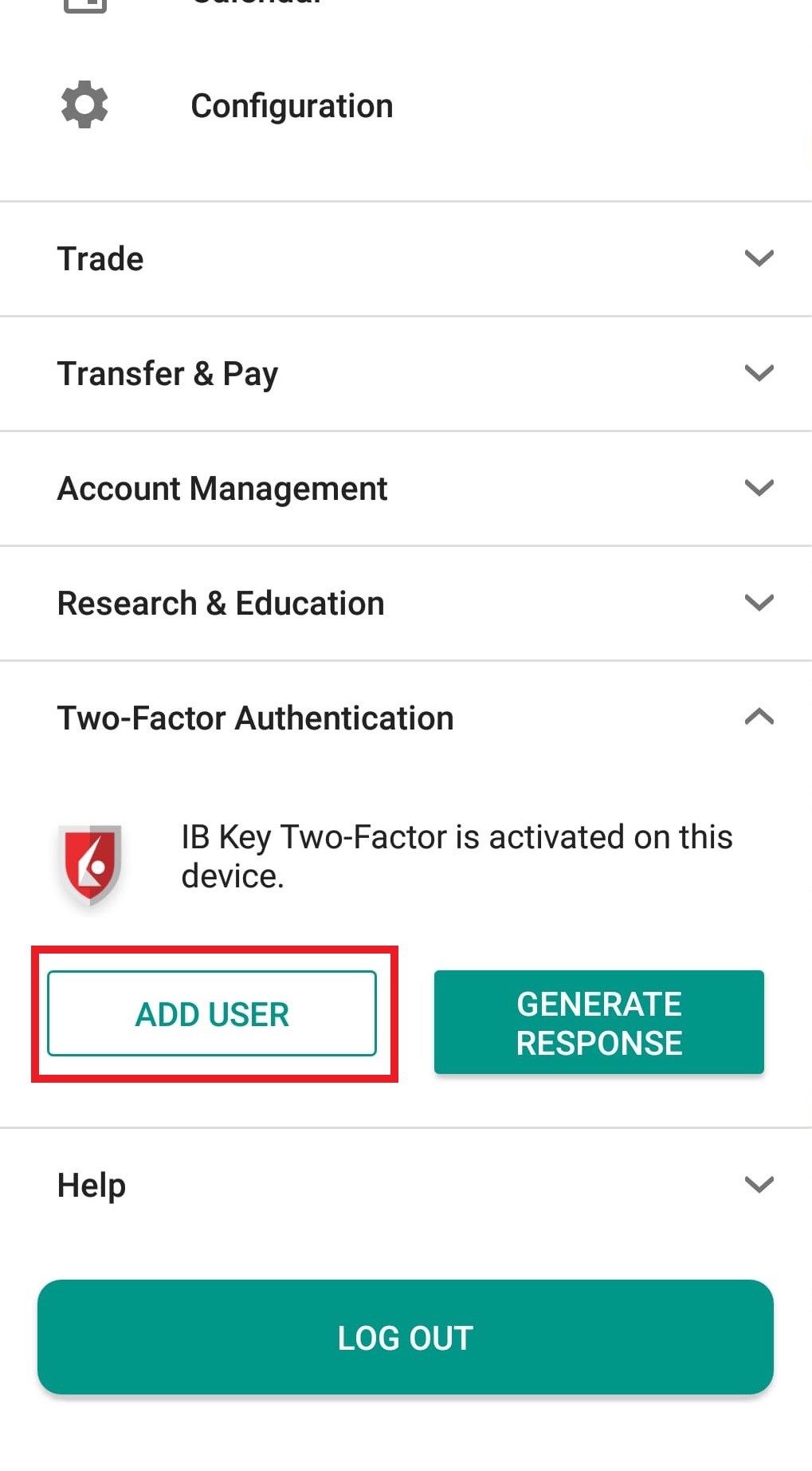
图 5 图 6
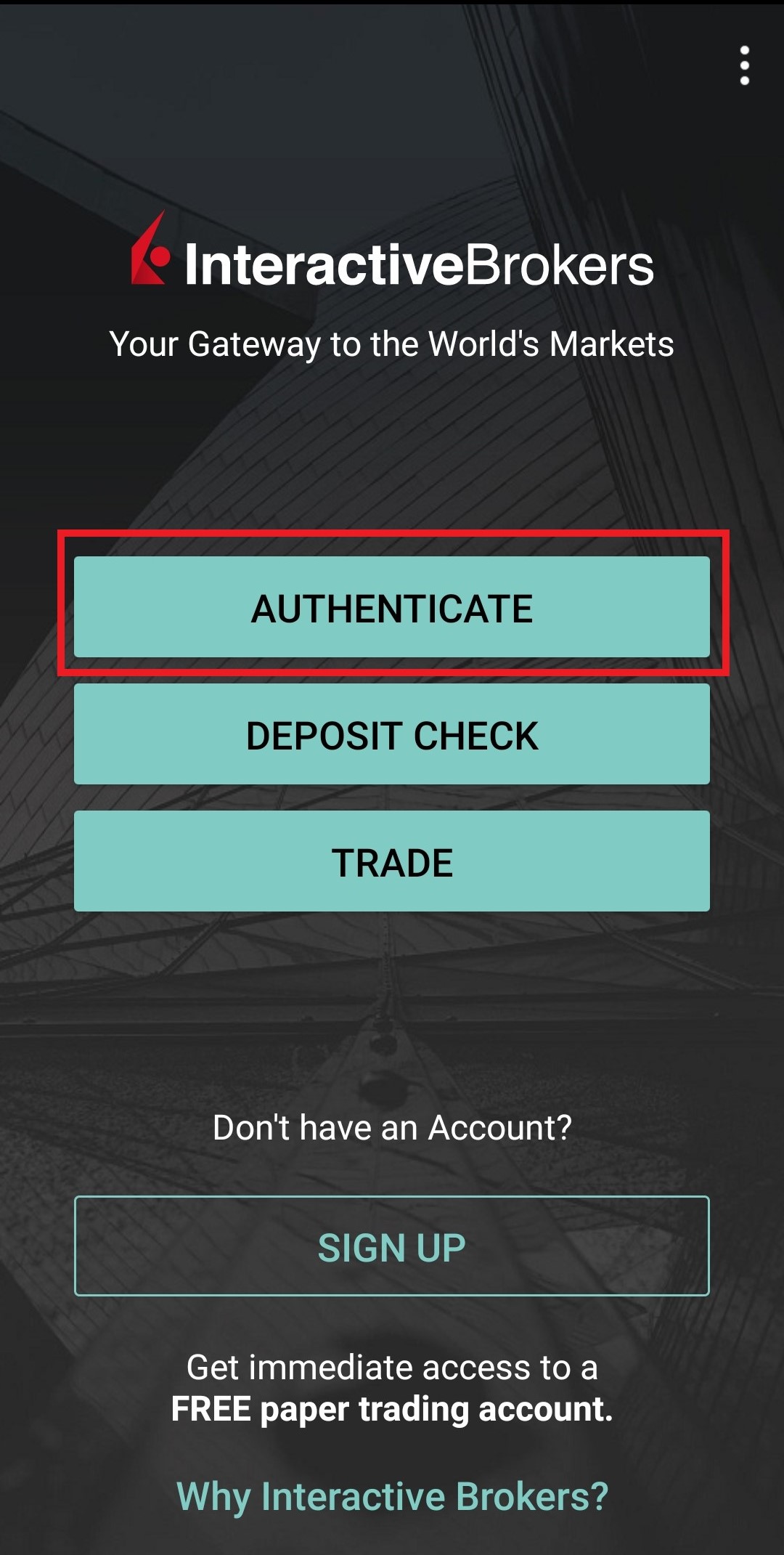
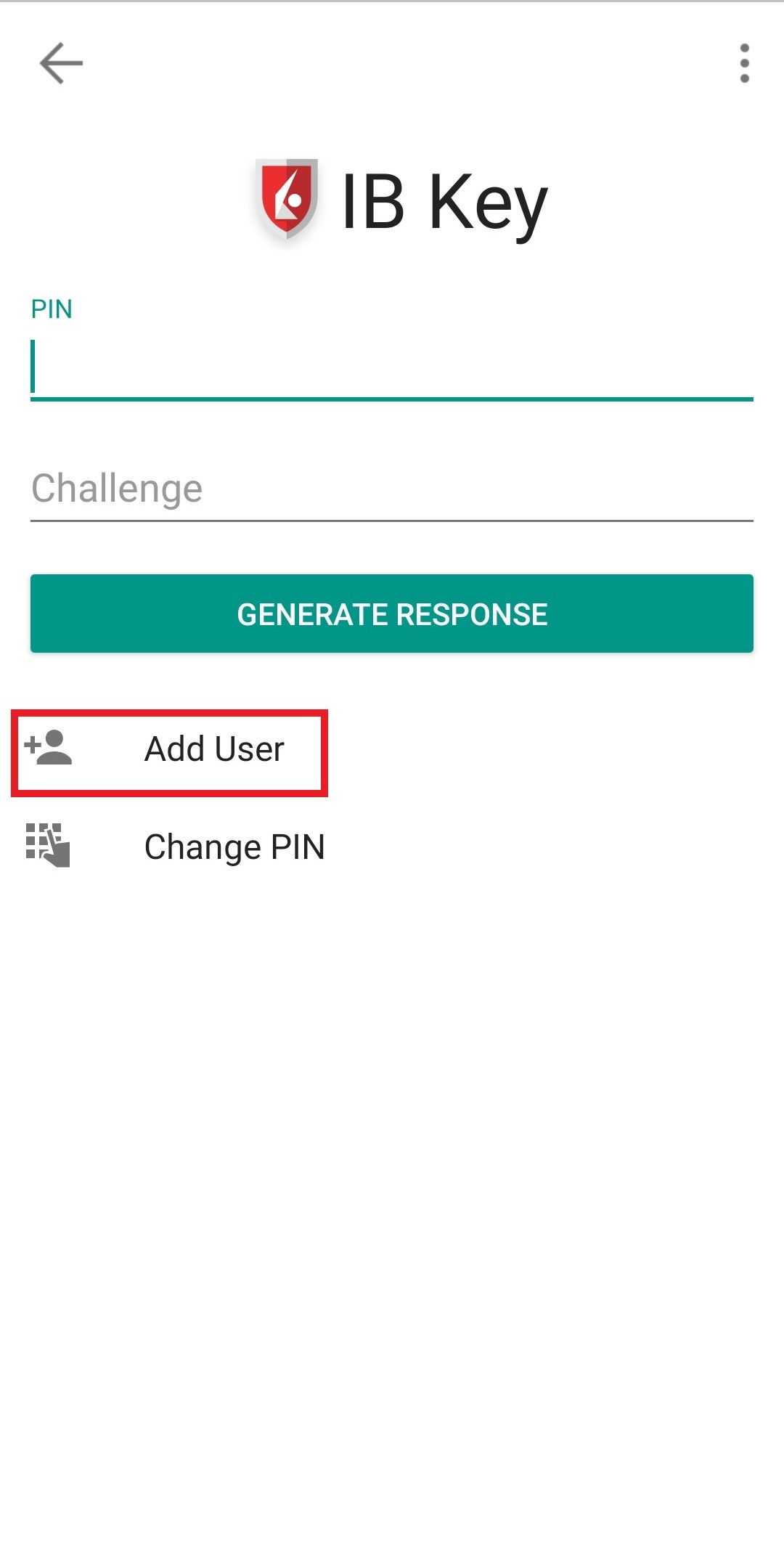
3) 阅读说明,然后点击会话ID(SESSION ID)(图 7)。
图 7
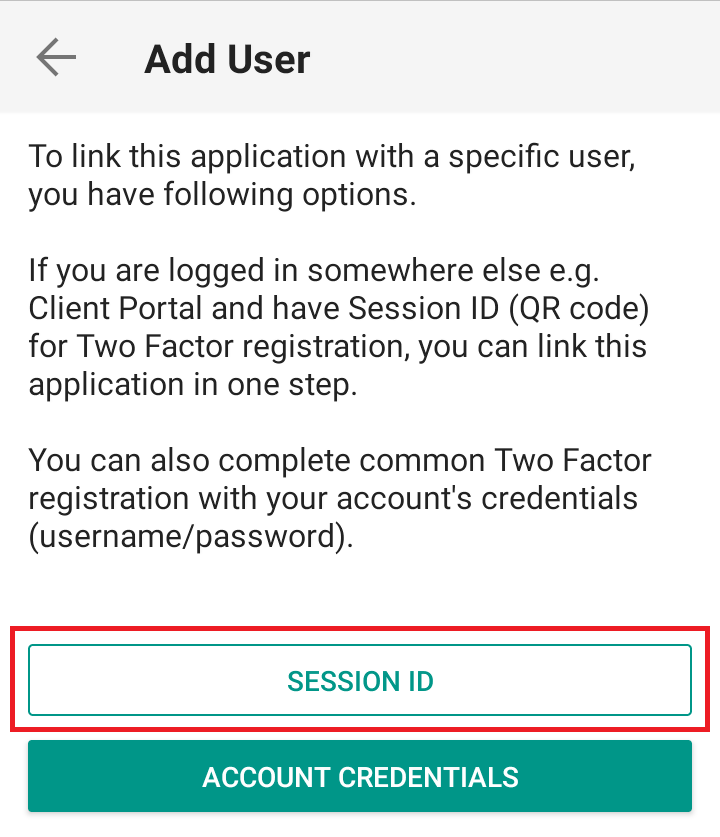
4) 点击二维码(图 8)。
图 8
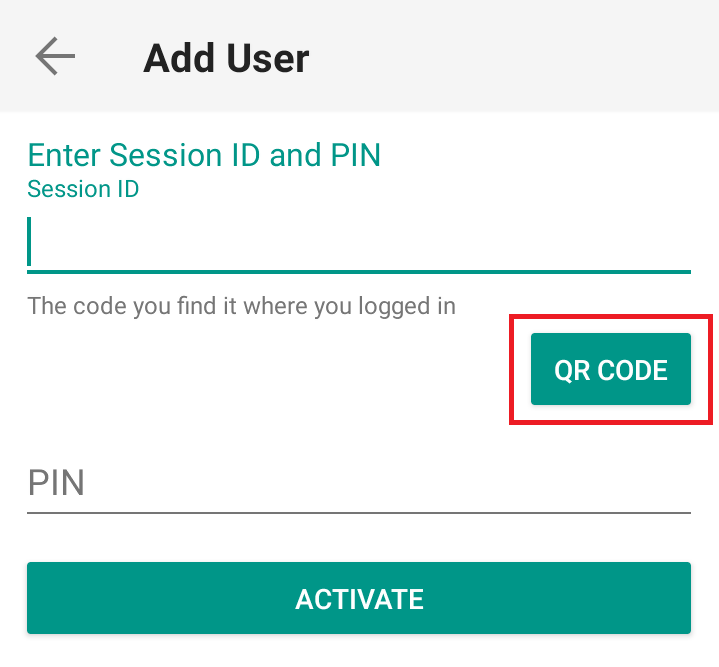
5) 如果系统询问您是否允许使用手机相机,点击允许(图 9)。
图 9
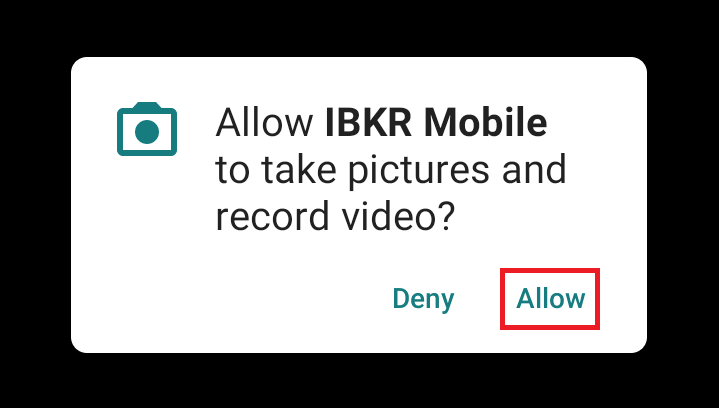
6) 将手机摄像头对准二维码(图 10)。您无需点击拍照。对焦后,二维码会被自动拍摄。如果您的手机没能识别二维码,请试试移动手机调整远近距离以让其重新对焦。如果仍旧无法识别,请参见本文末尾的可能出现的问题及解决方法。
图 10
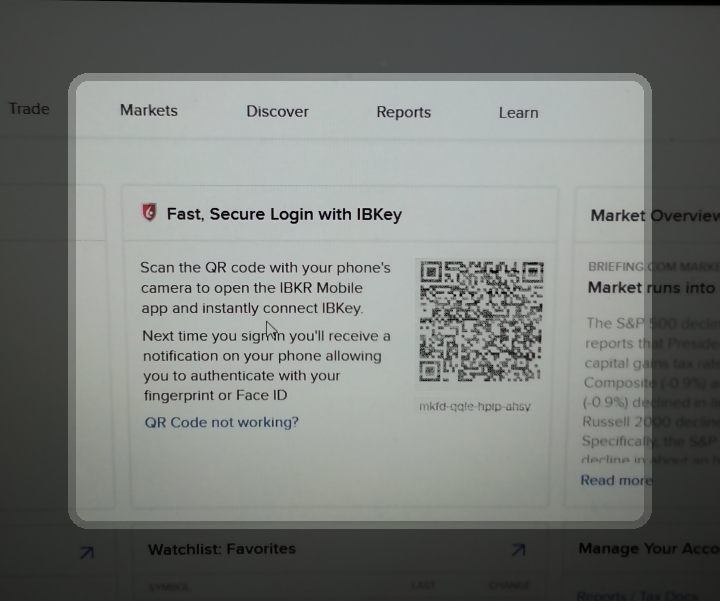
7) 输入PIN码然后点击激活(图 11)。
图 11

8) 您会收到一则确认移动IBKR验证程序(IB Key)已成功激活的消息。点击“完成”以进行确认(图 12)。
图 12
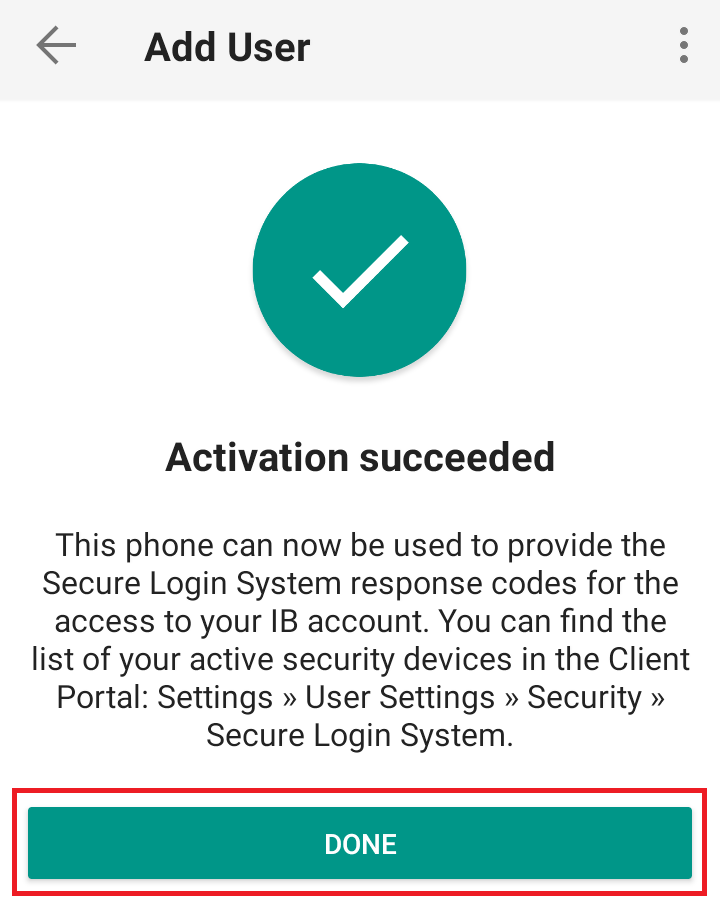
可能出现的问题及解决方法
- 我的手机无法读取二维码,我该怎么办?
请确定您已经在手机的相机设置下打开了“扫描二维码”开关(图 13)。
图 13
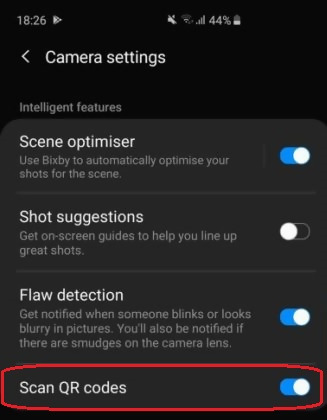
- 我手机打开的是前置摄像头,怎么切换到后置摄像头?
通常相机界面都有一个特定按钮可以切换摄像头(图 14)。
图 14
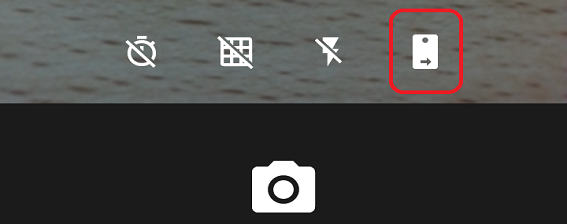
- 在移动IBKR验证程序(IB Key)激活过程中,我收到了一条错误消息“发生错误,请重试。”
图 15
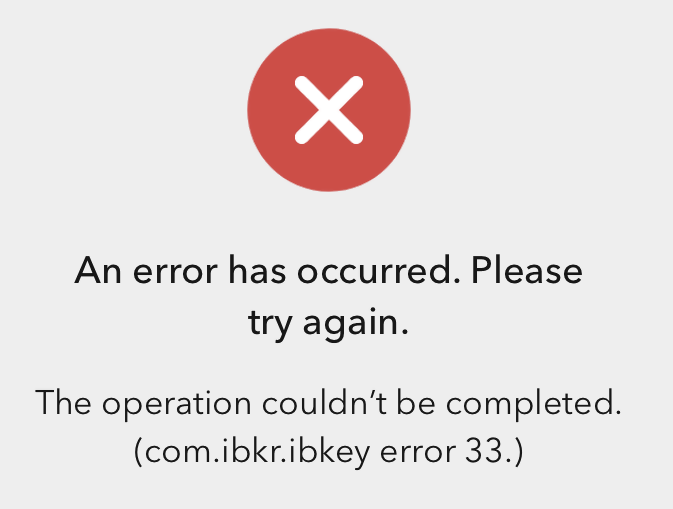
该错误消息(图 15)可能是因为您在尝试激活已经激活过的移动IBKR验证程序(IB Key)。请重新登录客户端。如果输入用户名和密码之后您手机收到一条通知,而您点击该通知之后能够顺利完成验证则表明您的移动IBKR验证程序(IB Key)已经激活,您无需再按这些步骤继续操作。
出现错误消息的另一个原因可能是客户端中显示的二维码已经被扫描过一次用来激活,当前已经过期。这种情况下,请退出客户端再重新登录以获取新的二维码。
参考:
- KB2260:如何激活和操作移动IBKR验证程序(IB Key)。
- KB2748:如何恢复移动IBKR验证程序(IB Key)。
- KB3236:如何为移动IBKR应用程序启用通知。
- KB3234:收不到移动IBKR通知怎么办。
- KB3073:如何将移动IBKR验证程序(IB Key)迁移到新手机。
我想用客户端中显示的二维码为iPhone上的移动IBKR验证程序(IB Key)添加一个使用者
要求:
- 您的iOS设备必须已安装了移动IBKR应用程序并且激活了移动IBKR验证程序(IB Key)。
- 有关如何在iOS设备安装和激活的说明,请参见KB2278。
说明:
1) 在您的iOS设备上打开移动IBKR应用程序,
1.a) 如果打开之后出现的是登录界面(图 1),点击左上角(红色箭头)的服务然后进入第2)步
1.b) 如果打开之后出现的是您的主页、投资组合、自选列表或其它类似界面,点击右下角的更多(图 2)。接着点击双因素验证(图 3),再点击添加使用者(图 4),然后进入第3)步
图 1 图 2 图 3
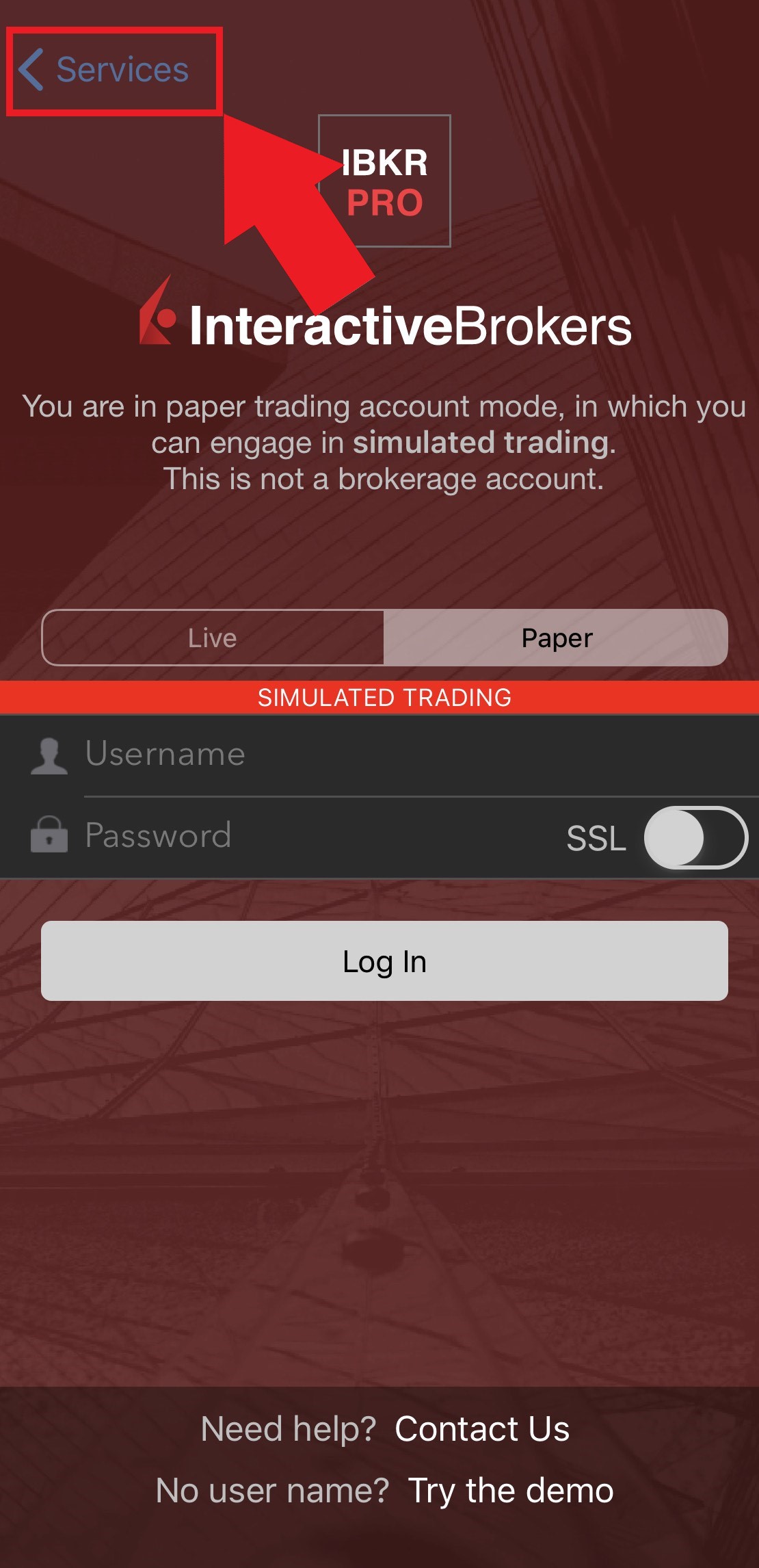
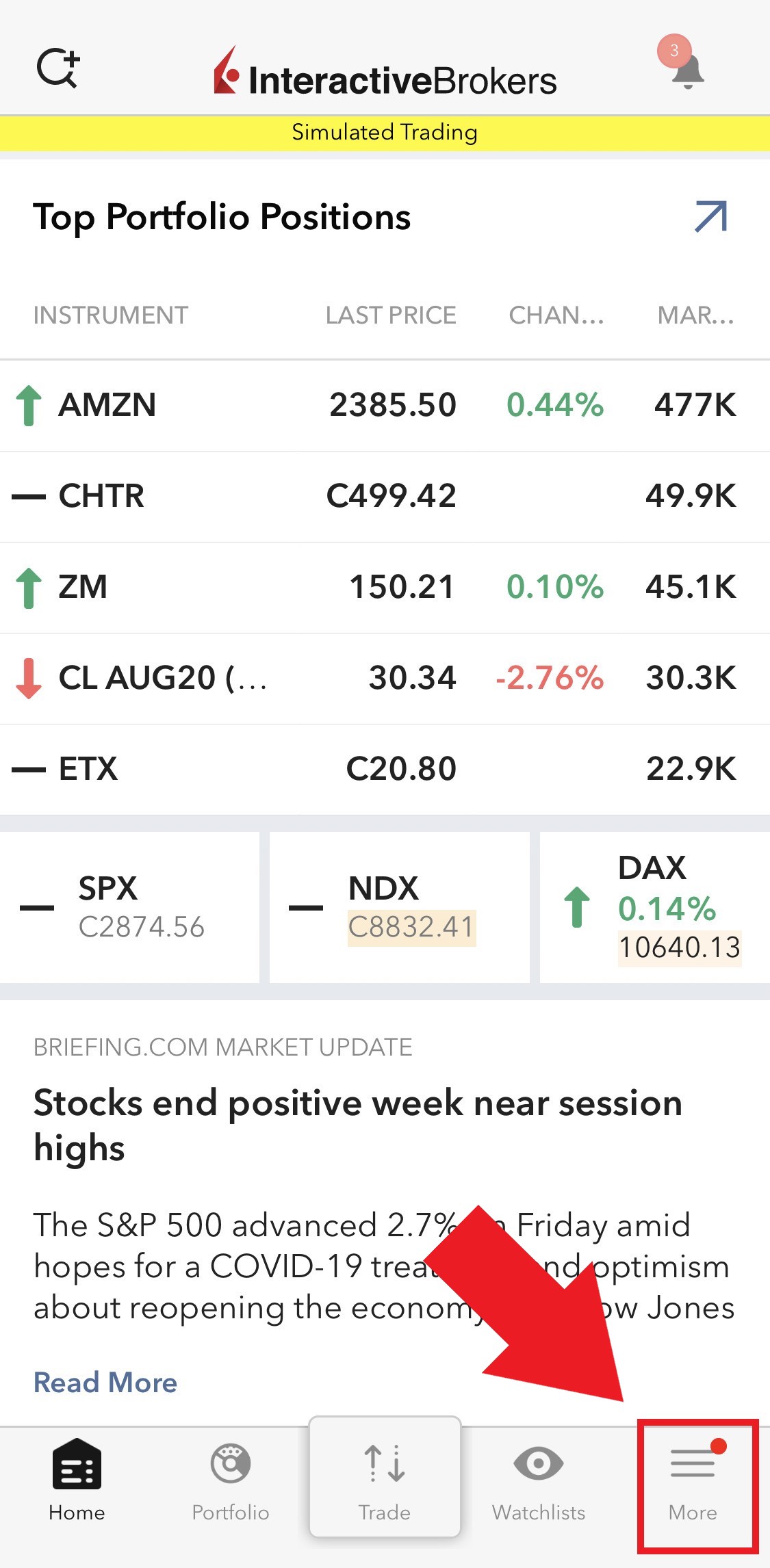
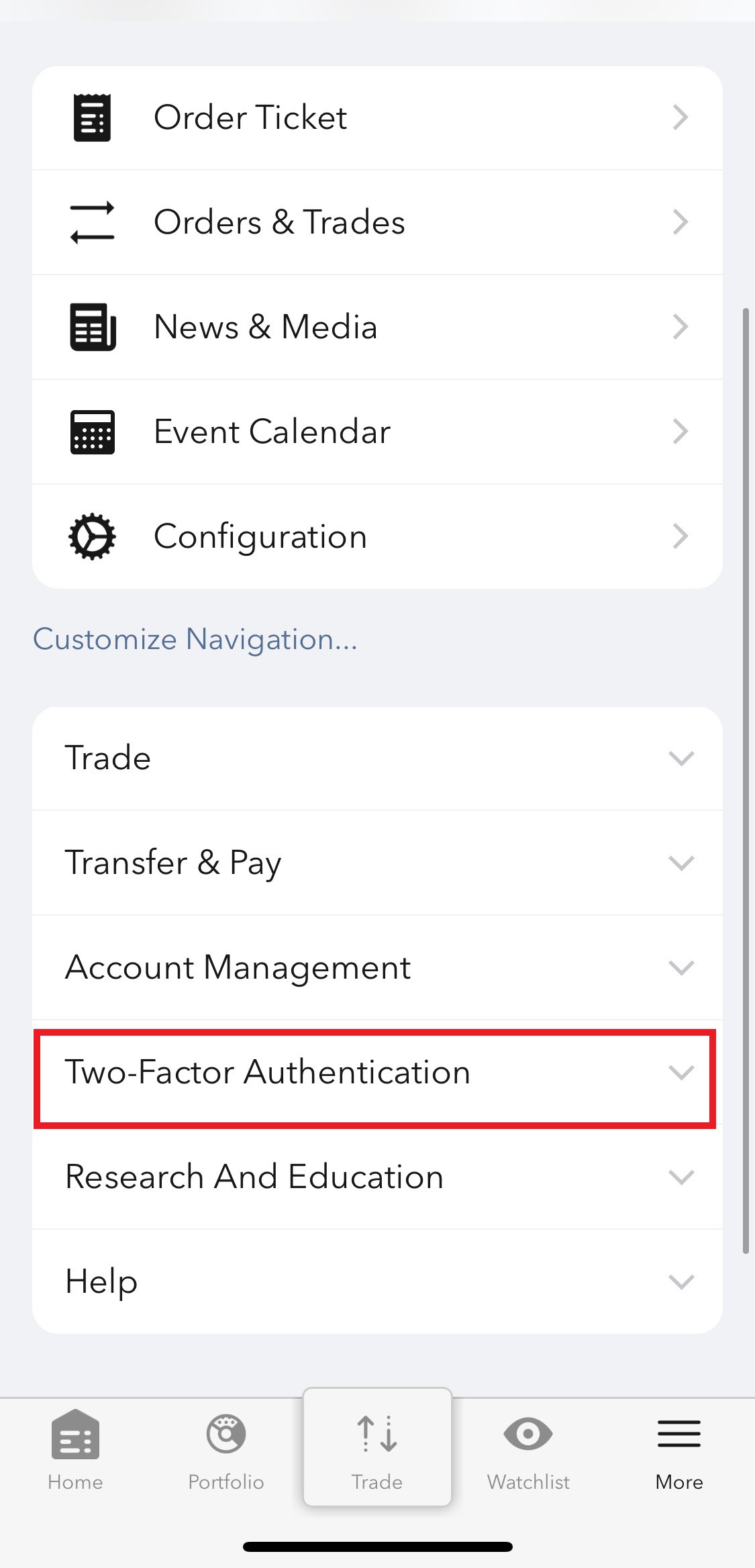
图 4

图 5 图 6

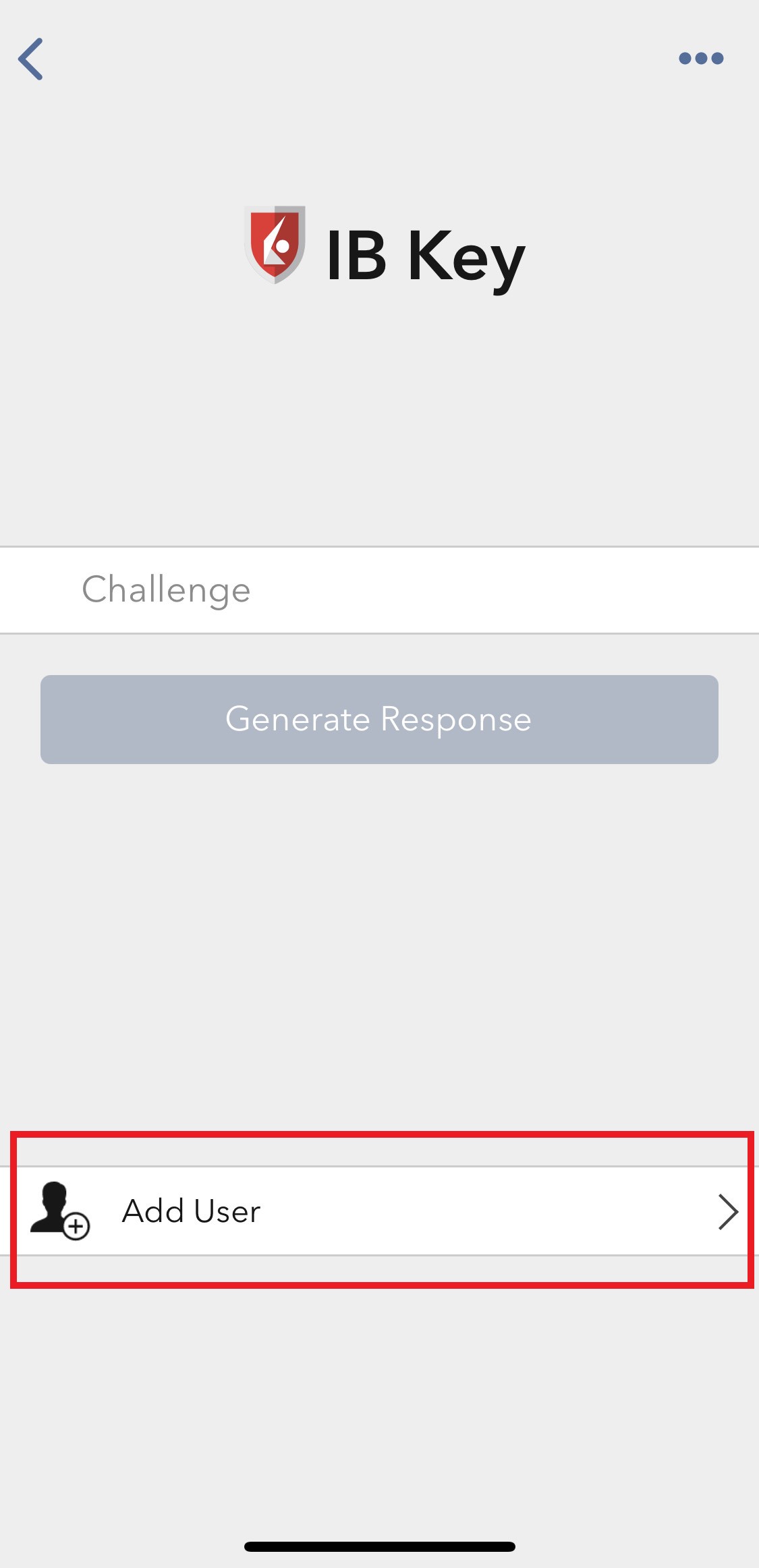
图 7
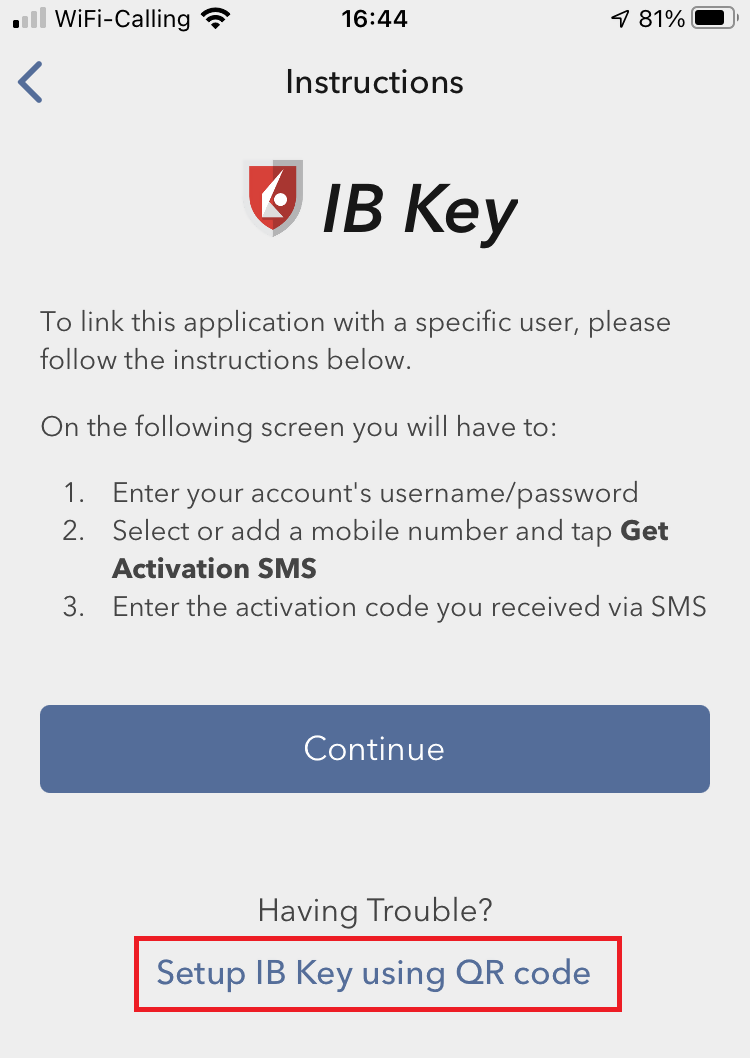
4) 点击打开相机(图 8)。
图 8
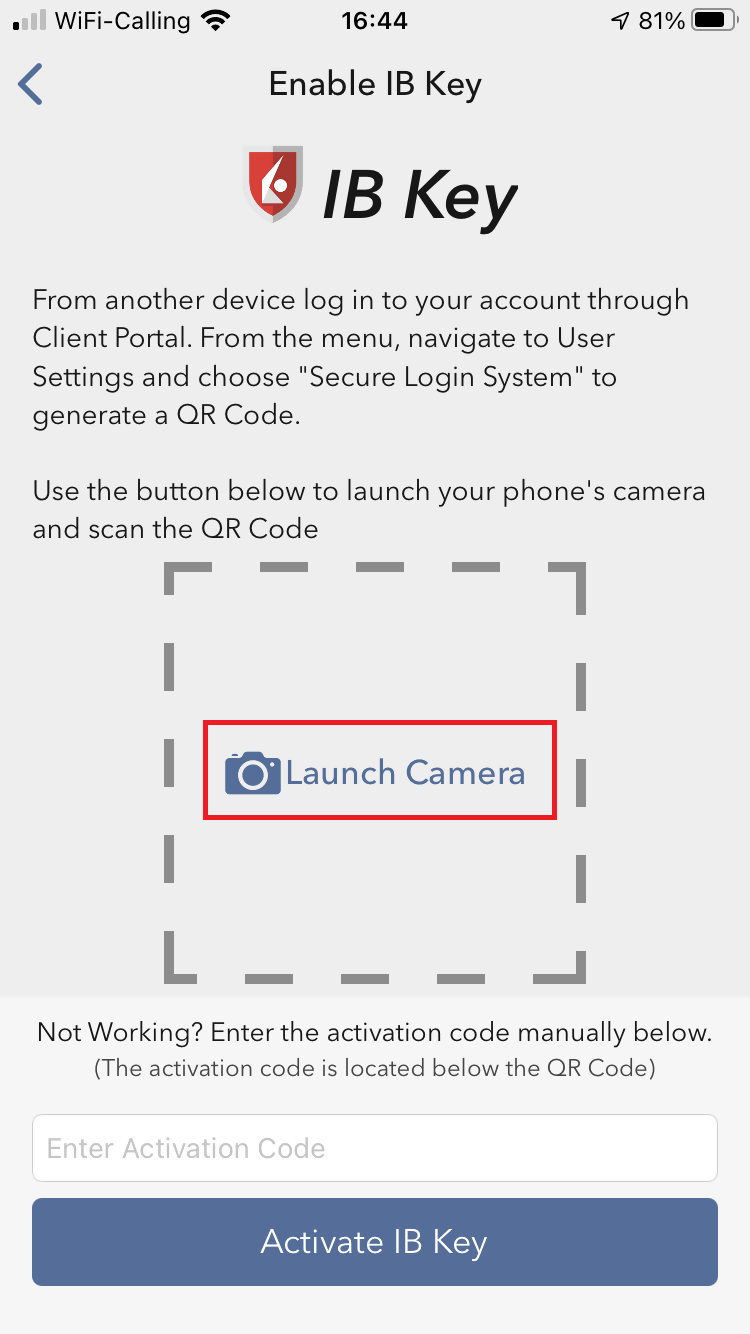
5) 如果系统询问您是否允许使用相机,点击好的(OK)(图 9)。
图 9

6) 将手机摄像头对准二维码(图 10)。您无需点击拍照。对焦后,二维码会被自动拍摄。如果您的手机没能识别二维码,请试试移动手机调整远近距离以让其重新对焦。如果仍旧无法识别,请参见本文末尾的可能出现的问题及解决方法。
图 10
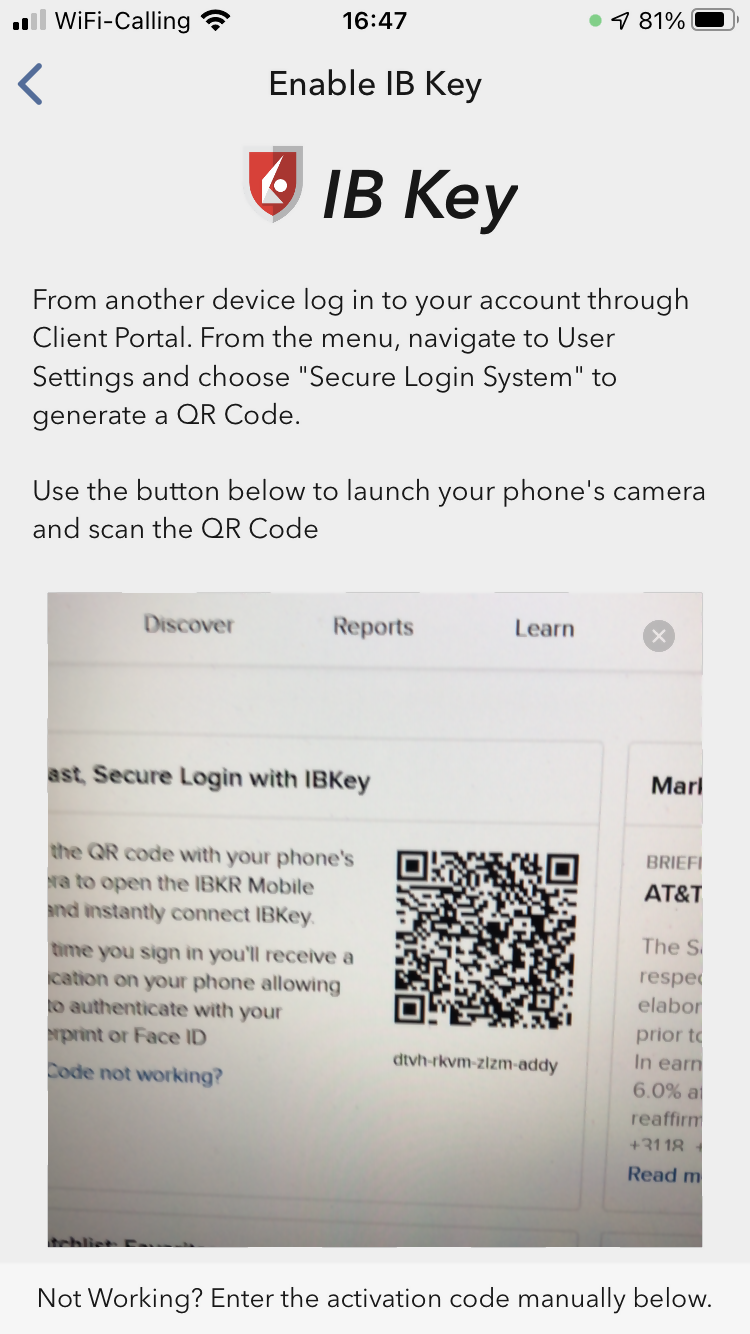
7) 系统会要求您提供解锁手机的安全要素(FaceID、指纹或锁屏密码)。请提供(图 11)。
图 11
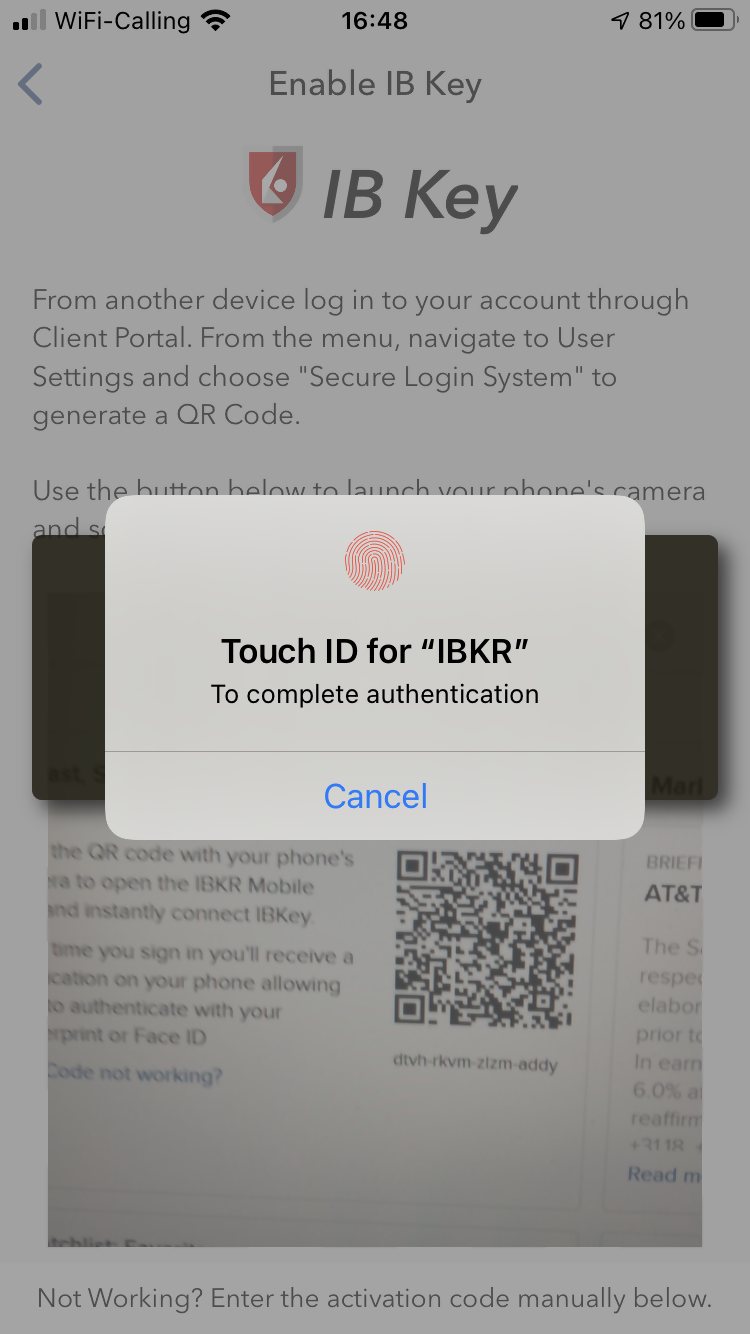
8) 您会收到一则确认移动IBKR验证程序(IB Key)已成功激活的消息。点击“完成”以进行确认(图 12)。
图 12
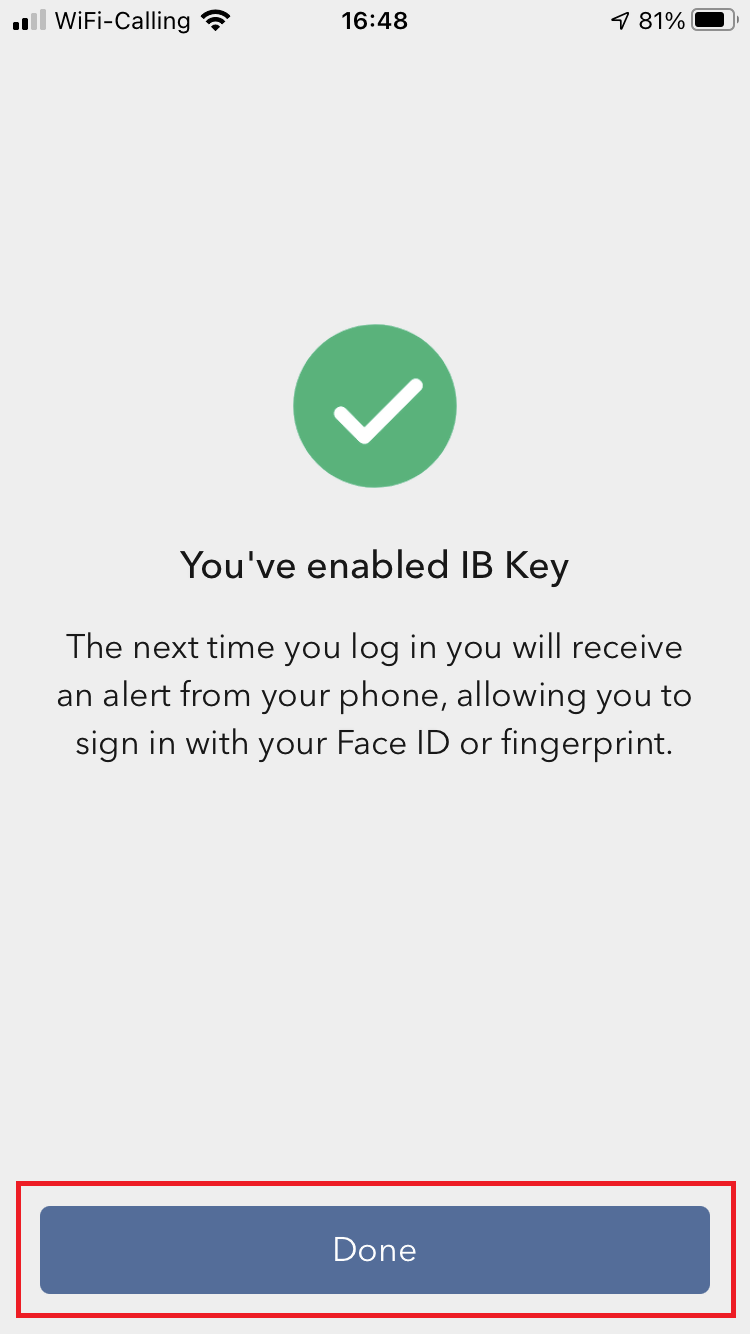
可能出现的问题及解决方法
- 我的手机无法读取二维码,我该怎么办?
请确定您已经在手机的相机设置下打开了“扫描二维码”开关(图 13)。
图 13
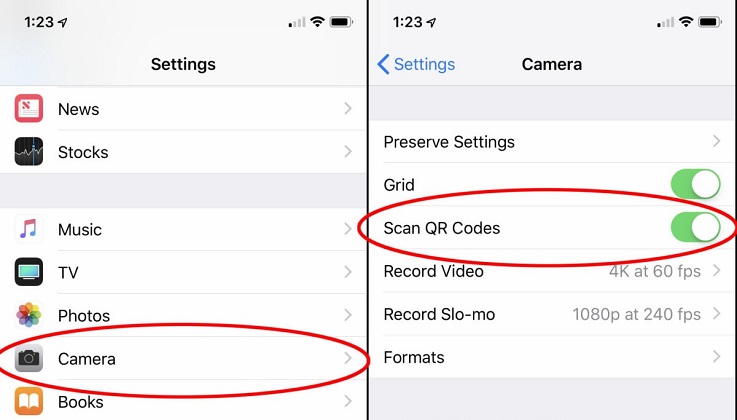
- 我手机打开的是前置摄像头,怎么切换到后置摄像头?
通常相机界面都有一个特定按钮可以切换摄像头(图 14)。
图 14
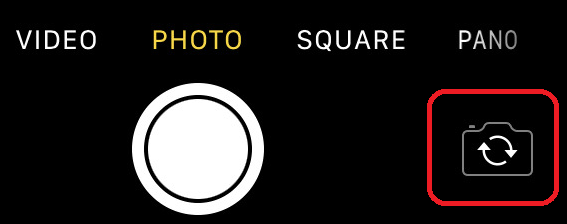
- 在移动IBKR验证程序(IB Key)激活过程中,我收到了一条错误消息“发生错误,请重试。”
图 15
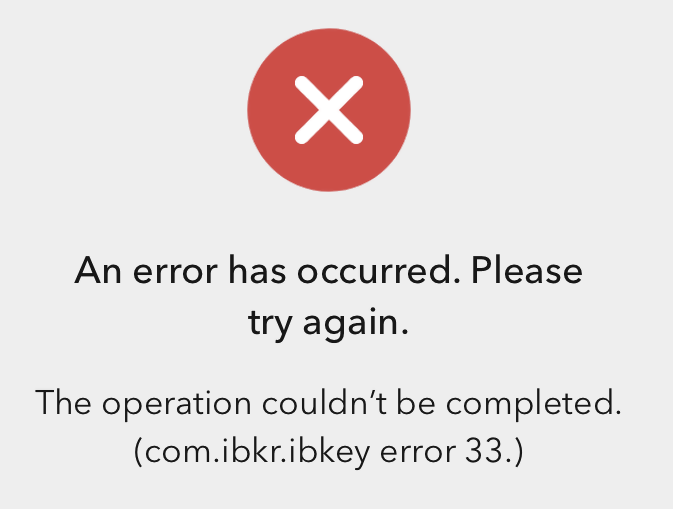
该错误消息(图 15)可能是因为您在尝试激活已经激活过的移动IBKR验证程序(IB Key)。请重新登录客户端。如果输入用户名和密码之后您手机收到一条通知,而您点击该通知之后能够顺利完成验证则表明您的移动IBKR验证程序(IB Key)已经激活,您无需再按这些步骤继续操作。
出现错误消息的另一个原因可能是客户端中显示的二维码已经被扫描过一次用来激活,当前已经过期。这种情况下,请退出客户端再重新登录以获取新的二维码。
参考:
- KB2260:如何激活和操作移动IBKR验证程序(IB Key)。
- KB2748:如何恢复移动IBKR验证程序(IB Key)。
- KB3236:如何为移动IBKR应用程序启用通知。
- KB3234:收不到移动IBKR通知怎么办。
- KB3073:如何将移动IBKR验证程序(IB Key)迁移到新手机。
我无法扫描客户端中的二维码。我该如何激活iPhone上的移动IBKR验证程序(IB Key)?
要求:
- 您的iOS设备必须支持Touch ID(指纹验证)或Face ID(人脸识别)。
- 设备的操作系统版本必须是iOS 11.0或以上。
- 设备必须启用了Touch ID、Face ID或锁屏密码。建议使用Touch ID或Face ID。详细说明请参见设置Touch ID或设置Face ID。
您可直接从苹果应用商店将移动IBKR应用程序下载到您的iPhone手机:
说明:
1) 在您的iPhone上点击苹果应用商店 ![]() 图标。
图标。
2) 点击右下角的搜索图标(放大镜)。
图 2

3) 点击顶部的搜索框,输入IBKR Mobile。搜索结果会自动出现在下方。
图 3
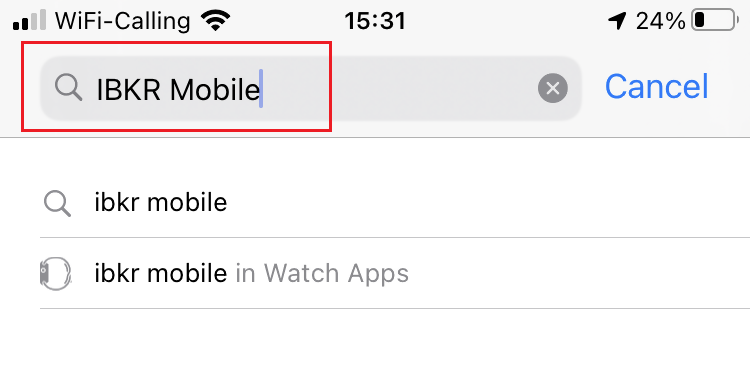
4) 选择Interactive Brokers LLC的IBKR Mobile(移动IBKR)应用程序,然后点击下载图标获取(如需要,输入您的Apple ID密码或提供FaceID / 指纹)。
图 4
.png)
5) 安装完成后,点击打开启动移动IBKR应用程序。
图 5
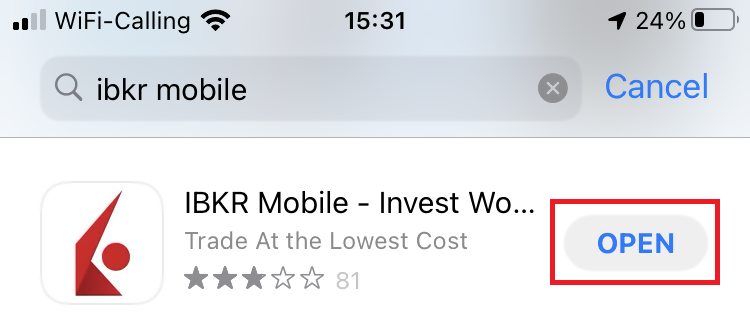
6) 点击用二维码设置IB Key。
Figure 6
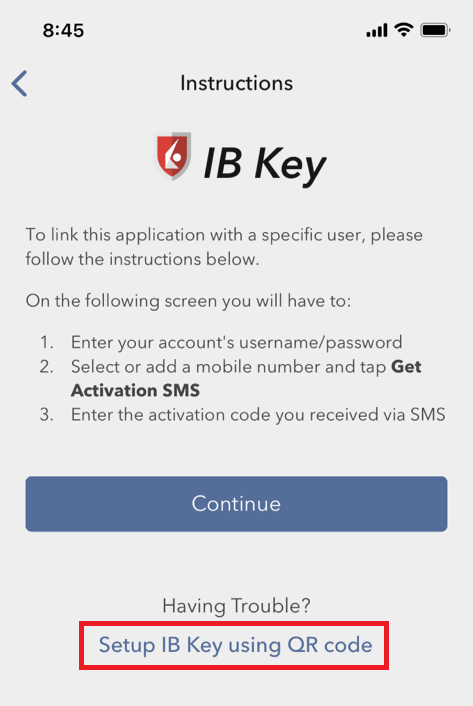
7) 将二维码下方的字符串输入到“激活码”框。
图 7
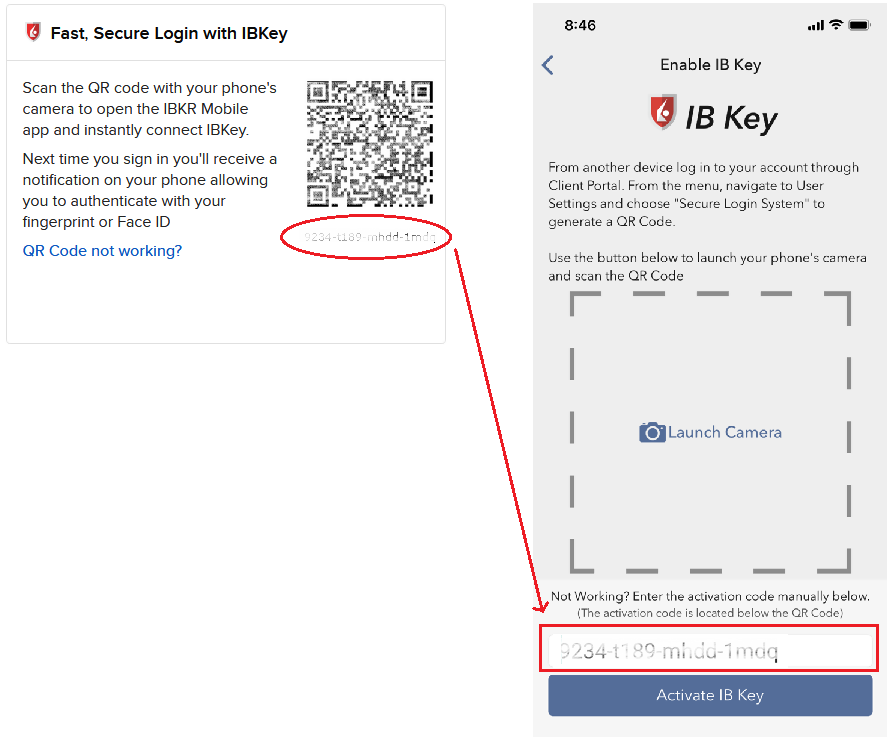
8) 点击激活IB Key。
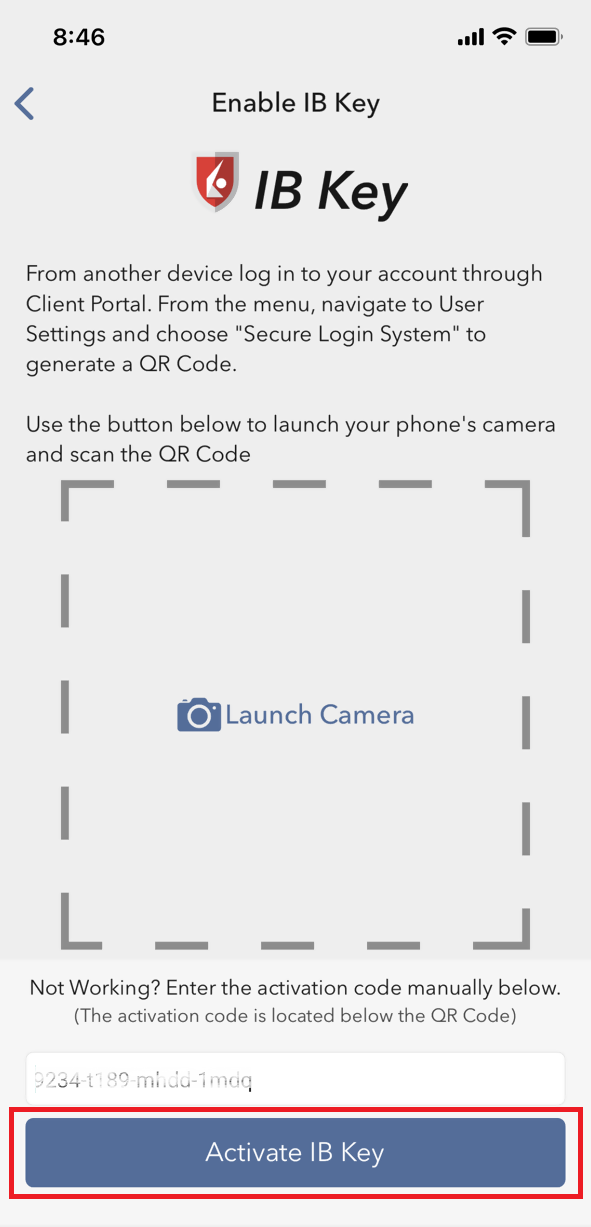
9) 您会收到一则确认移动IBKR验证程序(IB Key)已成功激活的消息。点击完成以完成程序。
图 9
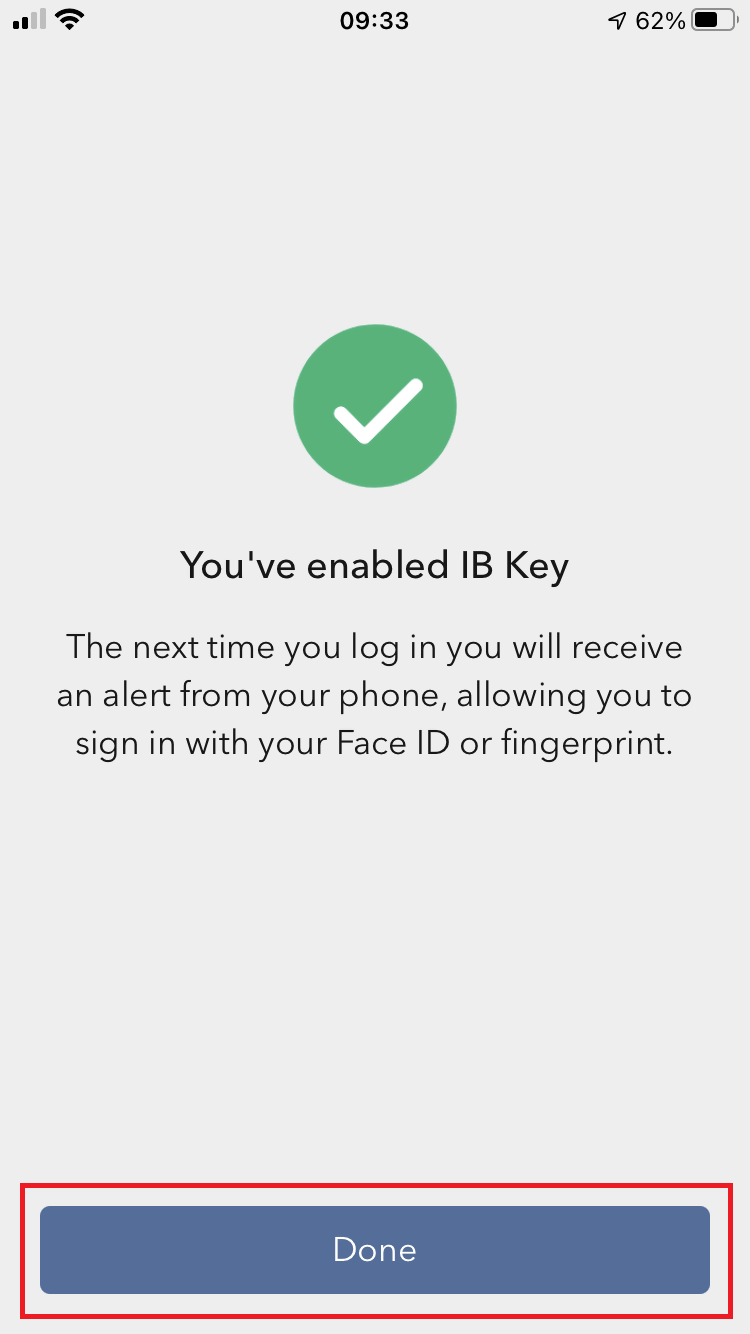
参考:
- KB2260:如何激活和操作移动IBKR验证程序(IB Key)。
- KB2748:如何恢复移动IBKR验证程序(IB Key)。
- KB3236:如何为移动IBKR应用程序启用通知。
- KB3234:收不到移动IBKR通知怎么办。
- KB3073:如何将移动IBKR验证程序(IB Key)迁移到新手机。
我无法扫描客户端中的二维码。我该如何激活安卓手机上的移动IBKR验证程序(IB Key)?
要求:
- 您的安卓手机必须没有被root过。
- 安卓操作系统版本必须是6.0或以上。
您可直接从下列平台将移动IBKR应用程序下载到您的手机:
谷歌应用商店、360手机助手或百度手机助手。
说明:
1) 在安卓手机上点击应用商店 ![]() 。
。
2) 点击顶部的搜索框,输入IBKR Mobile,然后点击放大镜图标开始搜索。
图 2
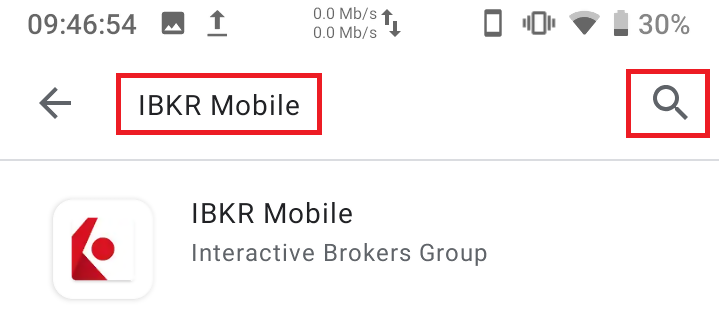
3) 找到并选择Interactive Brokers Group的IBKR Mobile(移动IBKR)应用程序,然后点击右边的安装。
图 3
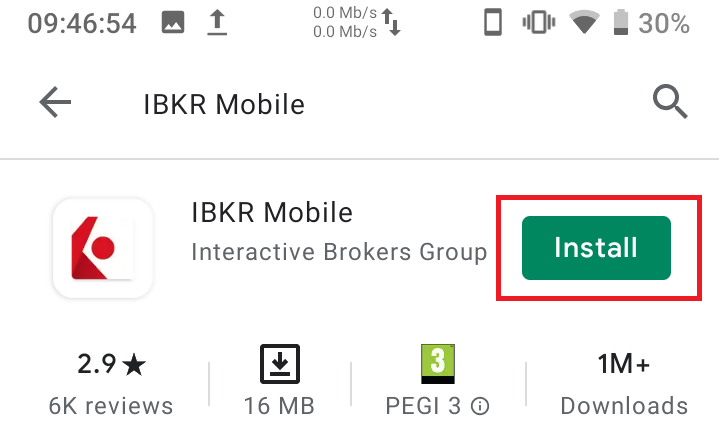
4) 安装完成后,点击打开启动移动IBKR应用程序。
图 4
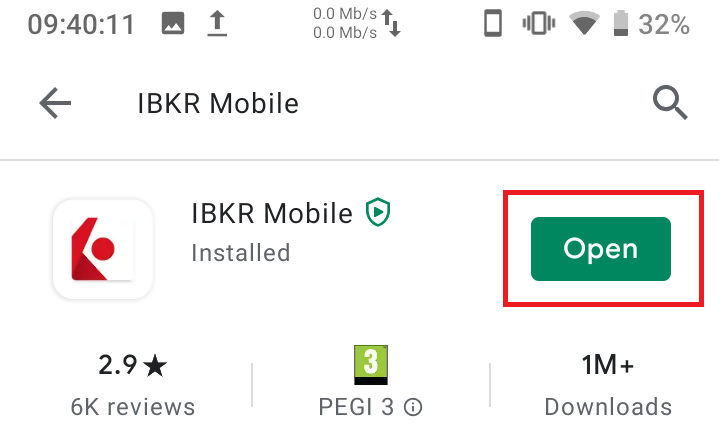
5) 点击注册双因素验证
图 5

6) 点击会话ID(SESSION ID)
图 6
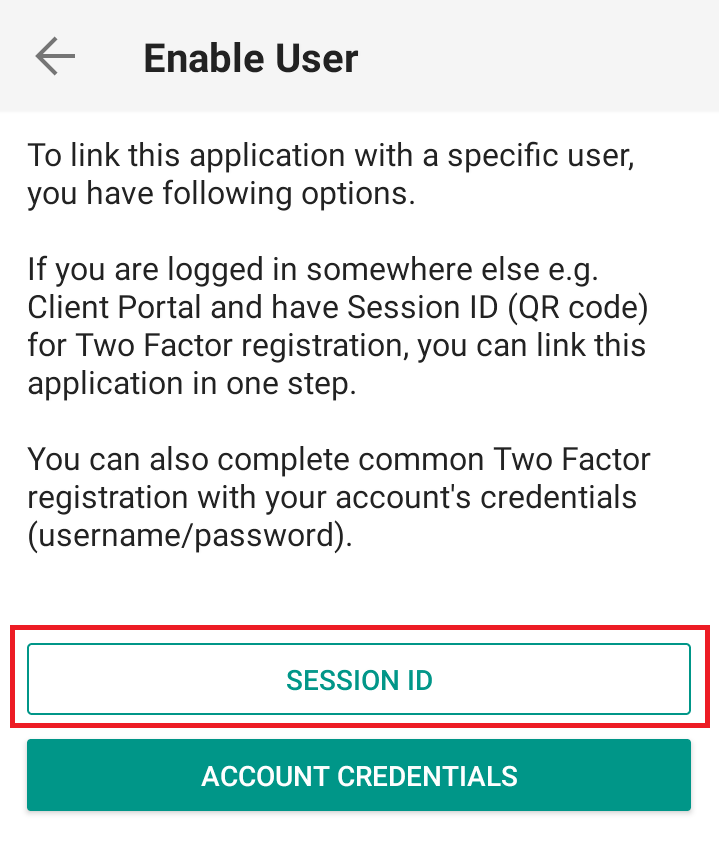
7) 将二维码下方的字符串输入到“会话ID” 框。
图 7
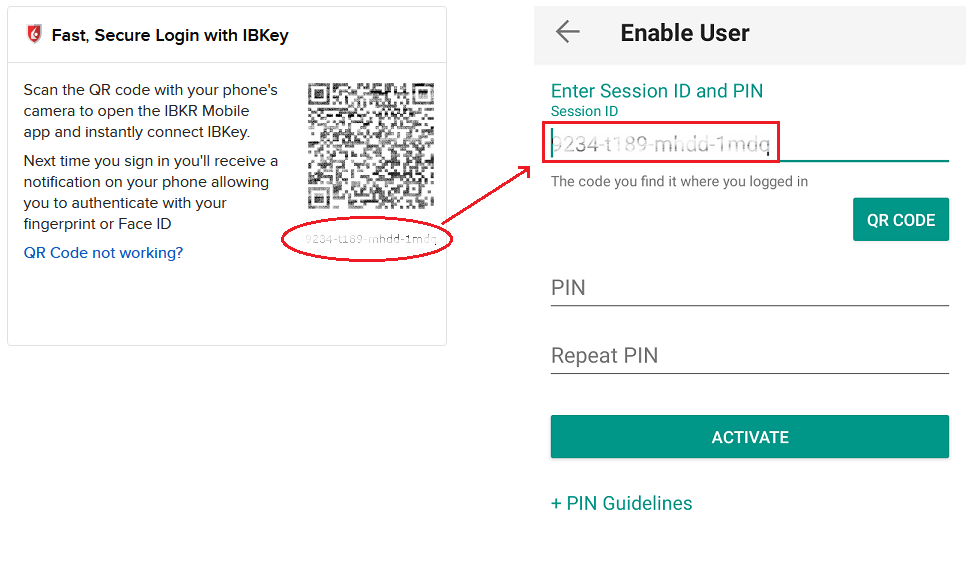
8) 设置一个PIN码,然后点击激活。PIN码必须是4至6位(可使用字母、数字和特殊字符)。要获取更多说明,请点击+PIN码指南或参见KB2269。
图 8
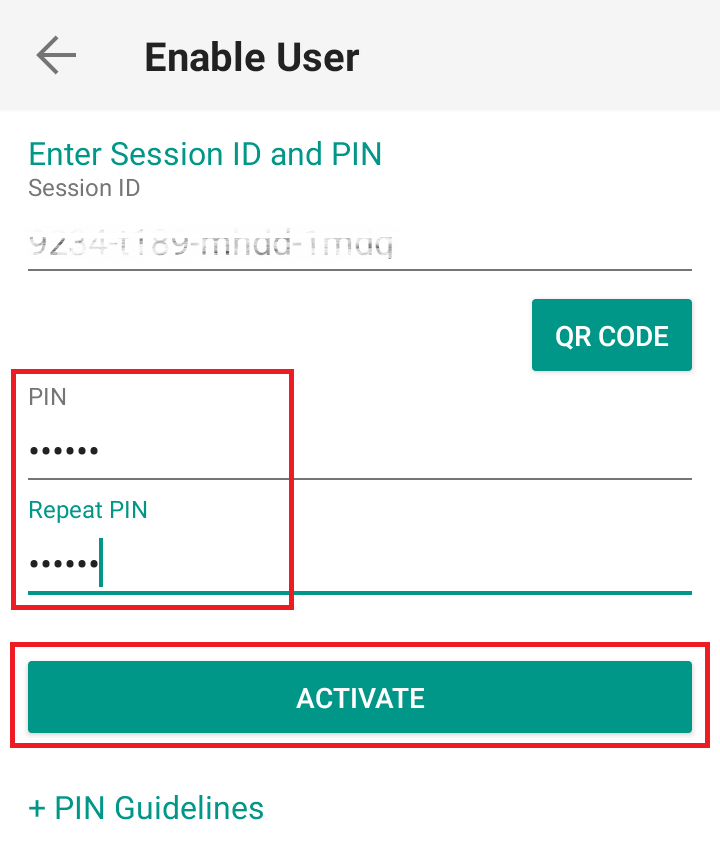
9) 您会收到一则确认移动IBKR验证程序(IB Key)已成功激活的消息。点击完成以完成程序。
图 9
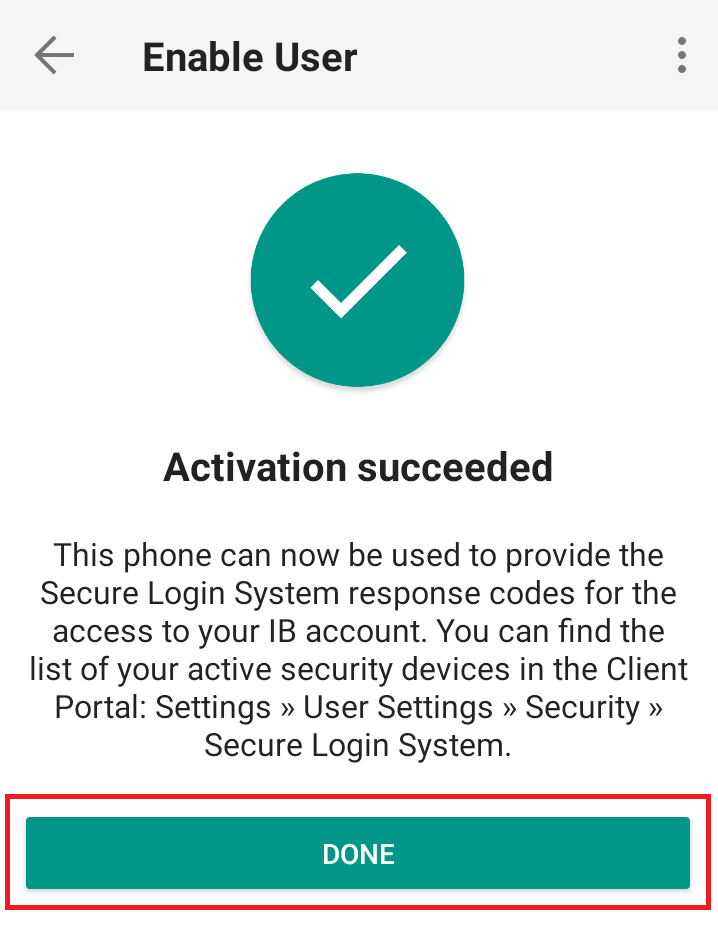
可能出现的问题及解决方法
- 在移动IBKR验证程序(IB Key)激活过程中,我收到了一条错误消息“发生错误,请重试。”
图 14
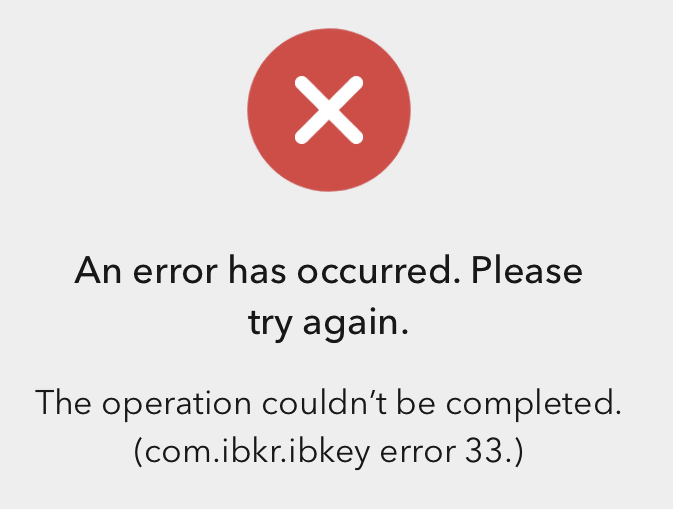
该错误消息(图14)可能是因为您在尝试激活已经激活过的移动IBKR验证程序(IB Key)。请重新登录客户端。如果输入用户名和密码之后您手机收到一条通知,而您点击该通知之后能够顺利完成验证则表明您的移动IBKR验证程序(IB Key)已经激活,您无需再按这些步骤继续操作。
出现错误消息的另一个原因可能是客户端中显示的二维码已经被扫描过一次用来激活,当前已经过期。这种情况下,请退出客户端再重新登录以获取新的二维码。
参考:
- KB2260:如何激活和操作移动IBKR验证程序(IB Key)。
- KB2748:如何恢复移动IBKR验证程序(IB Key)。
- KB3236:如何为移动IBKR应用程序启用通知。
- KB3234:收不到移动IBKR通知怎么办。
- KB3073:如何将移动IBKR验证程序(IB Key)迁移到新手机。
我想用客户端中显示的二维码激活安卓手机上的移动IBKR验证程序(IB Key)
要求:
- 您的安卓手机必须没有被root过。
- 安卓操作系统版本必须是6.0或以上。
您可直接从下列平台将移动IBKR应用程序下载到您的手机:
谷歌应用商店、360手机助手或百度手机助手。
说明:
1) 在安卓手机上点击应用商店![]() 程序图标。
程序图标。
2) 点击顶部的搜索框,输入IBKR Mobile,然后点击放大镜图标开始搜索。
图 2
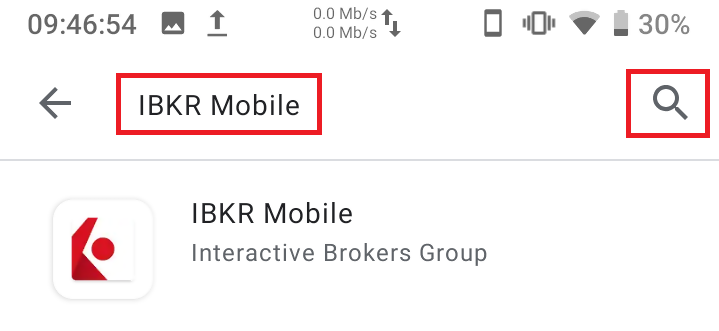
3) 找到并选择Interactive Brokers Group的IBKR Mobile(移动IBKR)应用程序,然后点击右边的安装。
图 3
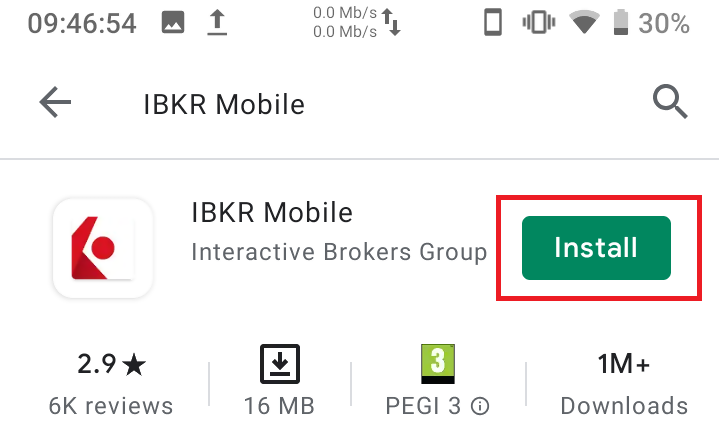
4) 安装完成后,点击打开启动移动IBKR应用程序。
图 4
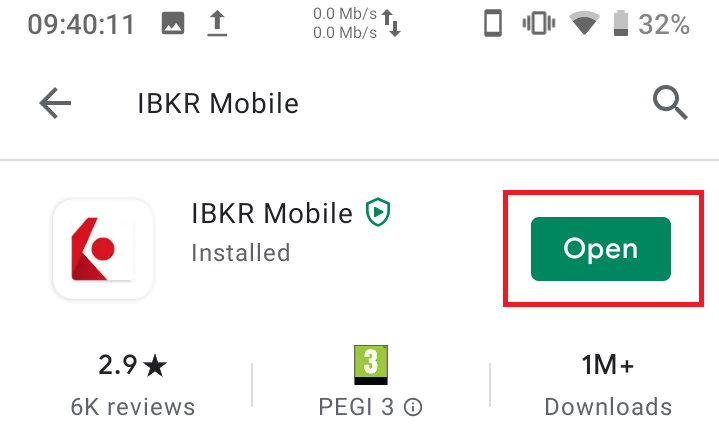
5) 点击注册双因素验证
图 5
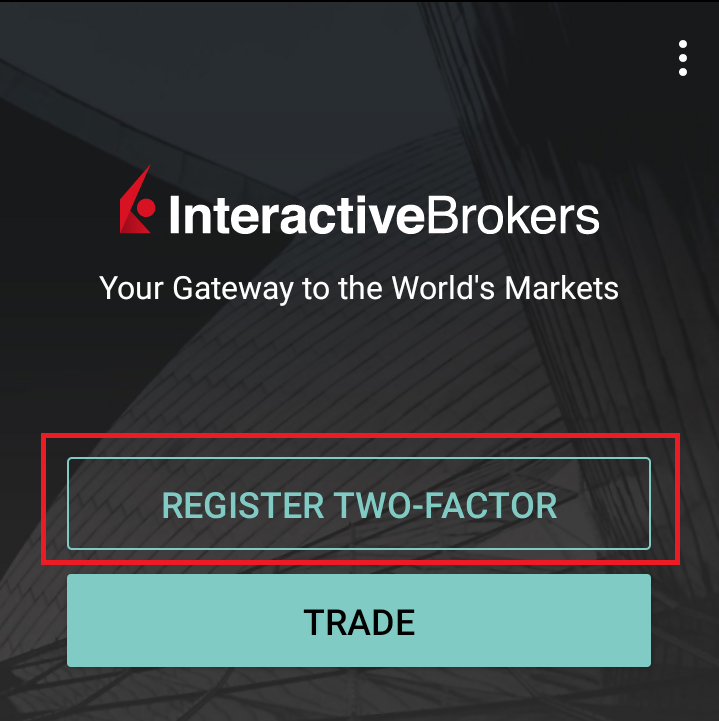
6) 点击会话ID(SESSION ID)
图 6
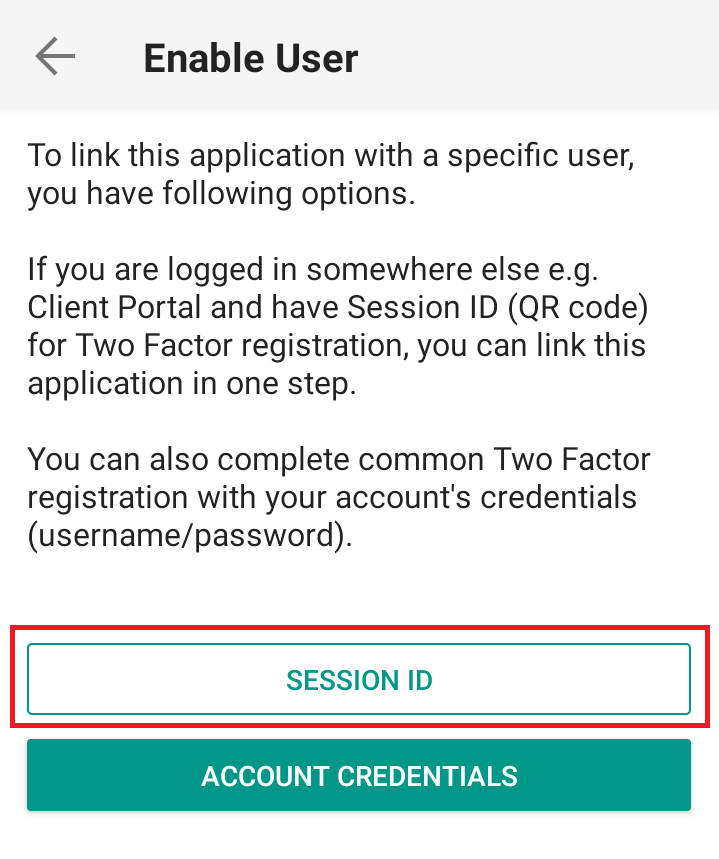
7) 点击二维码
图 7

8) 如果系统询问是否允许使用手机相机,点击允许。
图 8
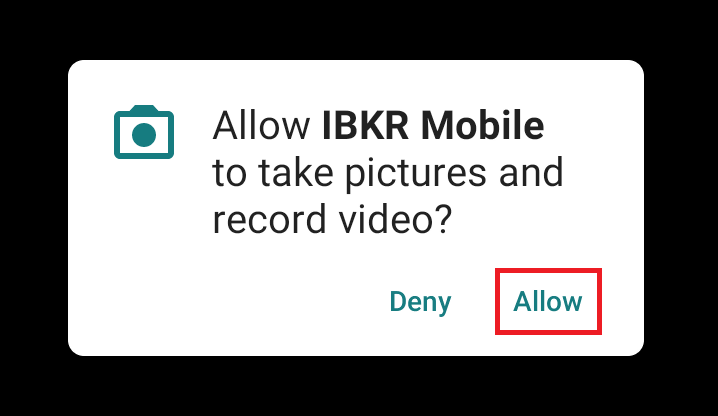
9) 将手机摄像头对准二维码。您无需点击拍照。对焦后,二维码会被自动拍摄。如果您的手机没能识别二维码,请试试移动手机调整远近距离以让其重新对焦。如果仍旧无法识别,请参见本文末尾的可能出现的问题及解决方法。
图 9
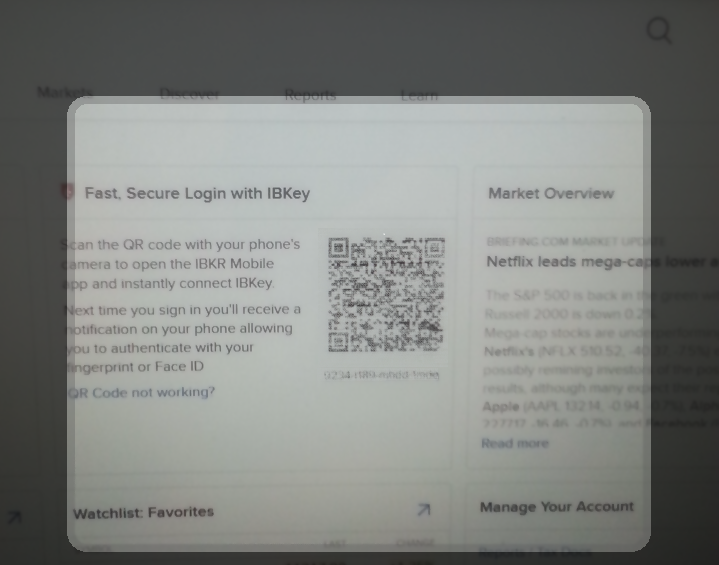
10) 设置一个PIN码,然后点击激活。PIN码必须是4至6位(可使用字母、数字和特殊字符)。要获取更多说明,请点击+PIN码指南或参见KB2269。
图 10
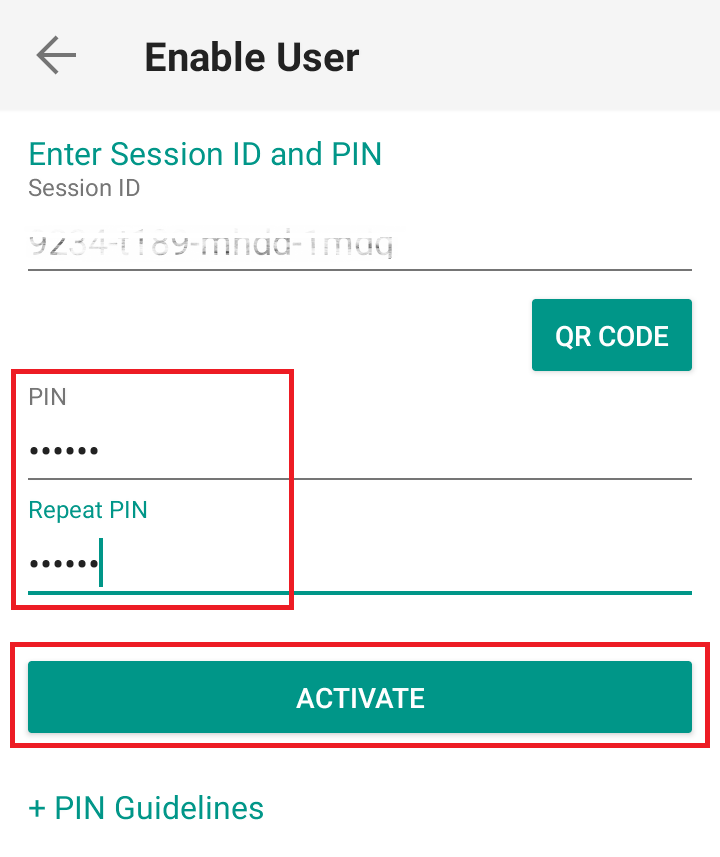
11) 您会收到一则确认移动IBKR验证程序(IB Key)已成功激活的消息。点击完成以完成程序。
图 11
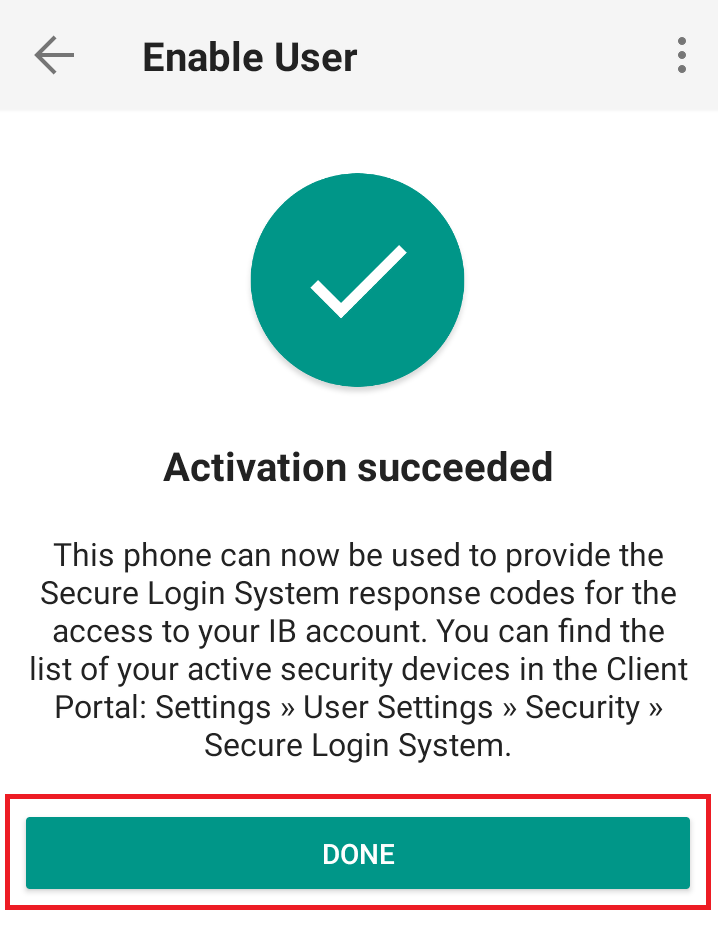
可能出现的问题及解决方法
- 我的手机无法读取二维码,我该怎么办?
请确定您已经在手机的相机设置下打开了“扫描二维码”开关。(图12)
图 12
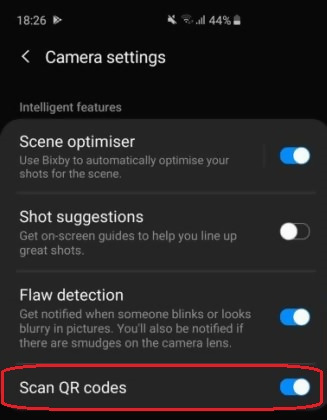
- 我手机打开的是前置摄像头,怎么切换到后置摄像头?
通常相机界面都有一个特定按钮可以切换摄像头。(图13)
图 13
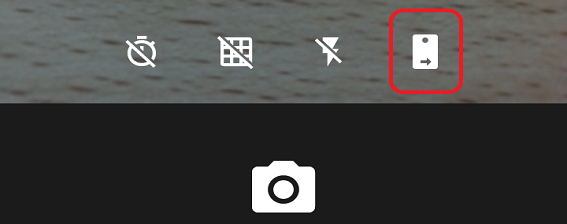
- 在移动IBKR验证程序(IB Key)激活过程中,我收到了一条错误消息“发生错误,请重试。”
图 14
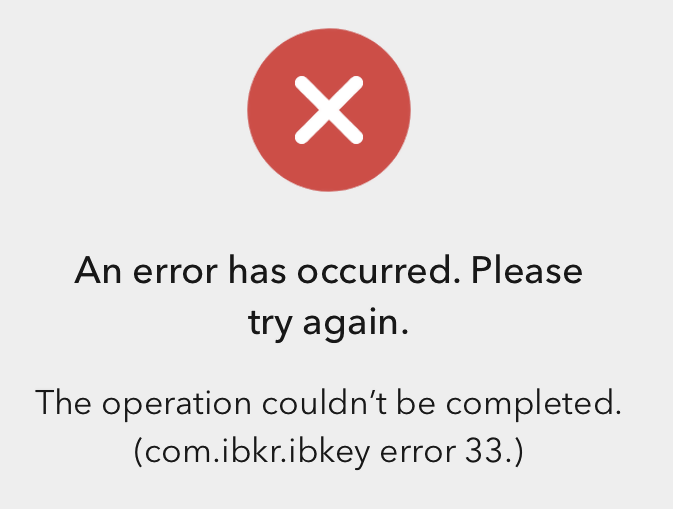
该错误消息(图14)可能是因为您在尝试激活已经激活过的移动IBKR验证程序(IB Key)。请重新登录客户端。如果输入用户名和密码之后您手机收到一条通知,而您点击该通知之后能够顺利完成验证则表明您的移动IBKR验证程序(IB Key)已经激活,您无需再按这些步骤继续操作。
出现错误消息的另一个原因可能是客户端中显示的二维码已经被扫描过一次用来激活,当前已经过期。这种情况下,请退出客户端再重新登录以获取新的二维码。
参考:
- KB2260:如何激活和操作移动IBKR验证程序(IB Key)。
- KB2748:如何恢复移动IBKR验证程序(IB Key)。
- KB3236:如何为移动IBKR应用程序启用通知。
- KB3234:收不到移动IBKR通知怎么办。
- KB3073:如何将移动IBKR验证程序(IB Key)迁移到新手机。